Panasonic TX-65CZW954, TX-65CZC954 E HELP [nl]
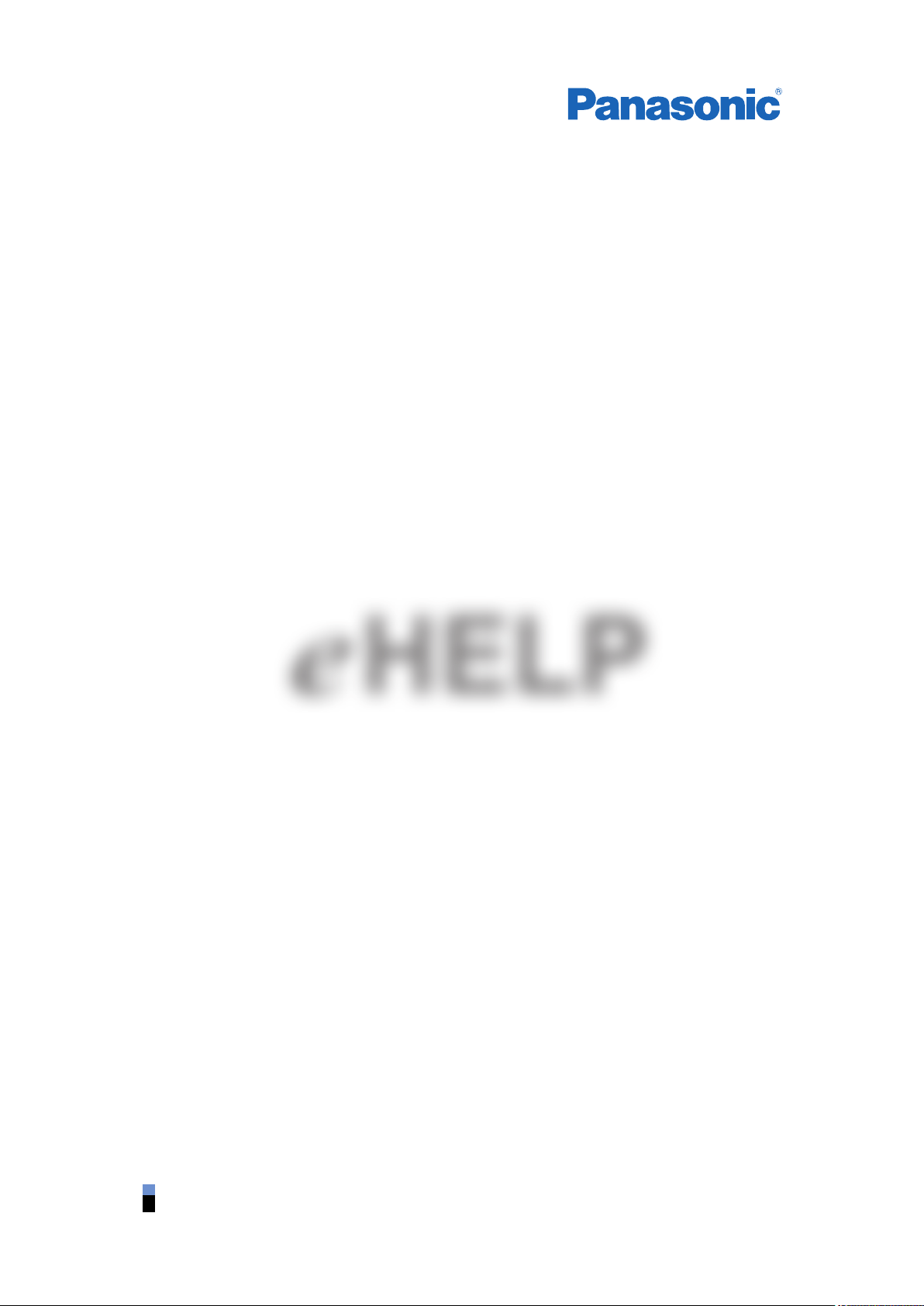
TX-65CZW954
TX-65CZC954
e
HELP
Deutsch

Bitte zuerst lesen
eHELP
• Verwendung 12
Funktionen
• 4K-Auflösung 13
• Touchpad-Controller 14
• TV Anywhere 15
• DVB-via-IP 16
• Dual-Tuner 17
• Easy Mirroring 18
Fernsehen
Grundlagen
• Satellitenverbindung 19
• Grundlegende Anschlüsse 22
• Programmwahl 26
• Informationsbanner 28
• Optionsmenü 31
• Untertitel 33
• Letzte Ansicht 34
• Abschalt-Uhr 35
• Stromsparfunktionen 36
• Einstellzeit 39
• Sprache 40
4K-Auflösung
• 4K-kompatibles Gerät 41
• HDCP Einstellungen 42
• HDMI Auto-Einstellung 43
• Gültiges 4K-Format 44
Zusatzgeräte
• Anschluss externer Geräte 45
• Ansehen von Inhalten externer Geräte 49
• Bedienung über die Fernbedienung des Fernsehers 51
- 2 -
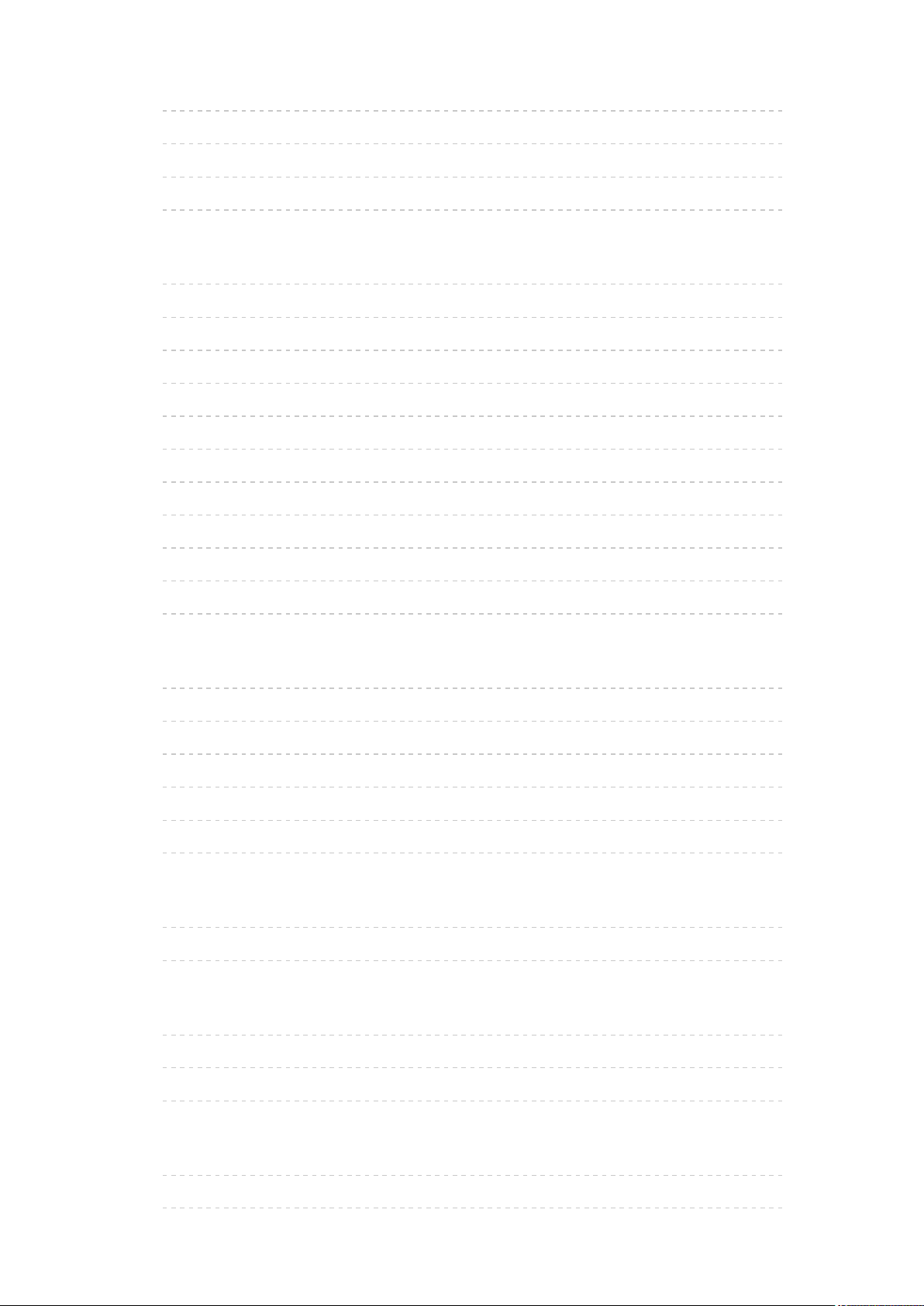
• HDMI-Funktionen 53
• HDMI HDR Einstellung 55
• Anschlussbelegung 56
• Gültige Eingangssignale 58
Für optimale Bildqualität
• Modus 59
• Umgebungssensor 61
• Bildseitenverhältnis 62
• Bildseitenverhältnis-Steuersignal 64
• Grundlegende Einstellungen 66
• Einstellungen zum Reduzieren von Bildrauschen 69
• Erweiterte Einstellungen 70
• Options-Einstellungen 75
• Bildschirmeinstellungen 78
• Sperreinstellungen 80
• Änderung kopieren 81
Für optimale Tonqualität
• Soundmodus 82
• Grundlegende Einstellungen 83
• Lautstärkeeinstellungen 85
• Sprachhilfe-Einstellungen 87
• Audio Deskription 89
• Erweiterte Einstellungen 90
TV Guide
• Verwendung des Programmassistenten 93
• Timer-Programmierung 96
Videotext
• Betrachten von Videotext 98
• Videotext-Modus 100
• Videotext-Zeichensatz 102
3D
• Hinweis 103
• 3D Brille - Pflege und Instandhaltung 104
- 3 -
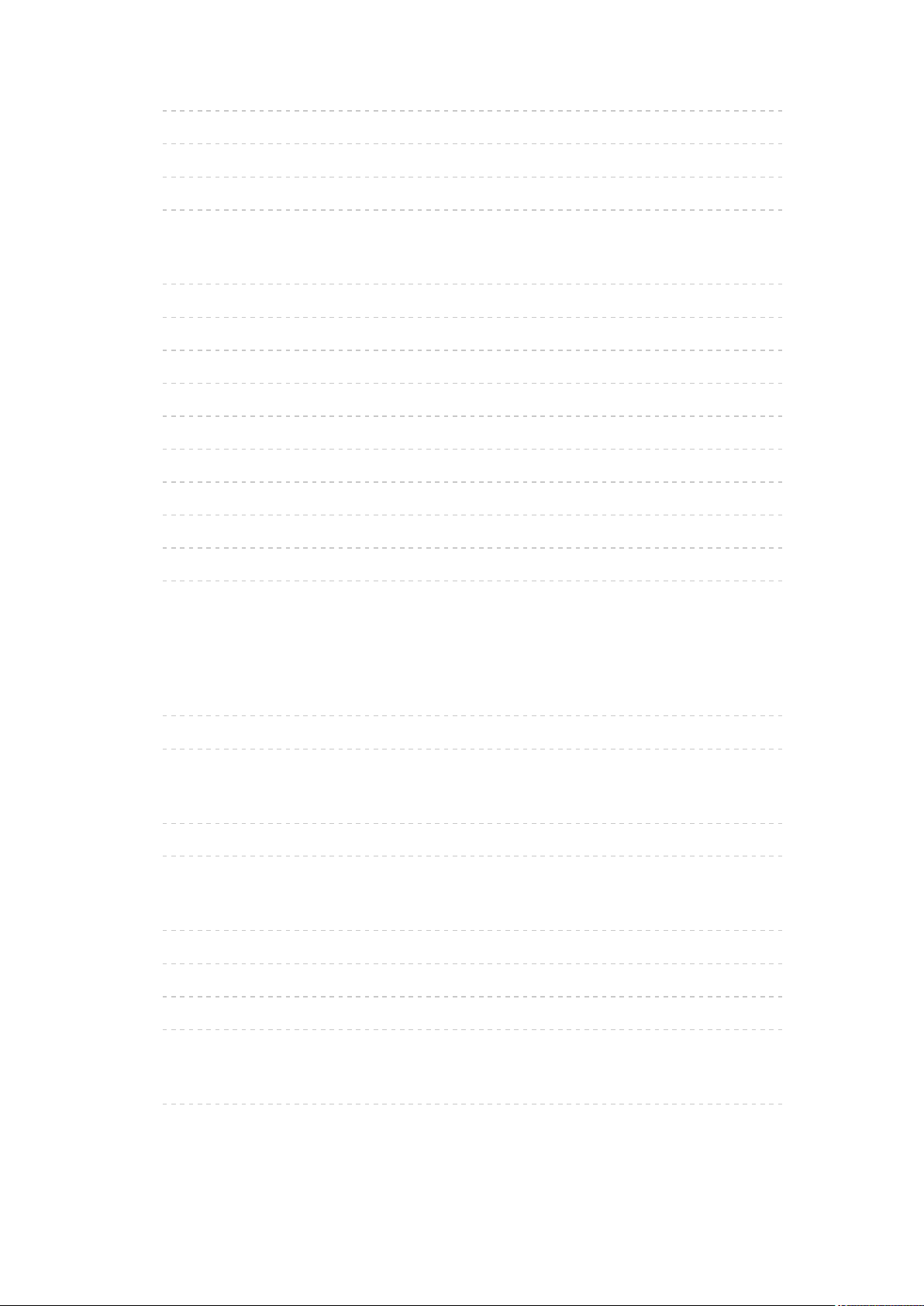
• Betrachten von 3D-Inhalten 105
• 3D-Modusauswahl 107
• 3D-Einstellungen 108
• Quellbildformat 110
Abstimmen und Bearbeiten von
• Menü Einstellung 111
• Favoriten bearbeiten 112
• Senderliste 114
• Auto Setup 116
• Manueller Suchlauf 121
• Senderliste aktualisieren 124
• Neue Sender melden 125
• Signaleigenschaften 126
• Andere Einstellungen 127
• Auswählbare Satelliten 128
Aufzeichnen
Einrichten der USB-Festplatte
• Vorbereitungen 129
• Einstellungen für die USB-Festplatte 132
Aufzeichnen der aktuellen Sendung
• One Touch-Aufzeichnung 134
• Permanente Aufzeichnung 135
Timer-Programmierung
• Timer-Programmierung vornehmen 137
• Bearbeiten der Timer-Programmierung 139
• Fern-Aufnahme 140
• Hinweis 141
Technische Informationen
• USB HDD 143
- 4 -
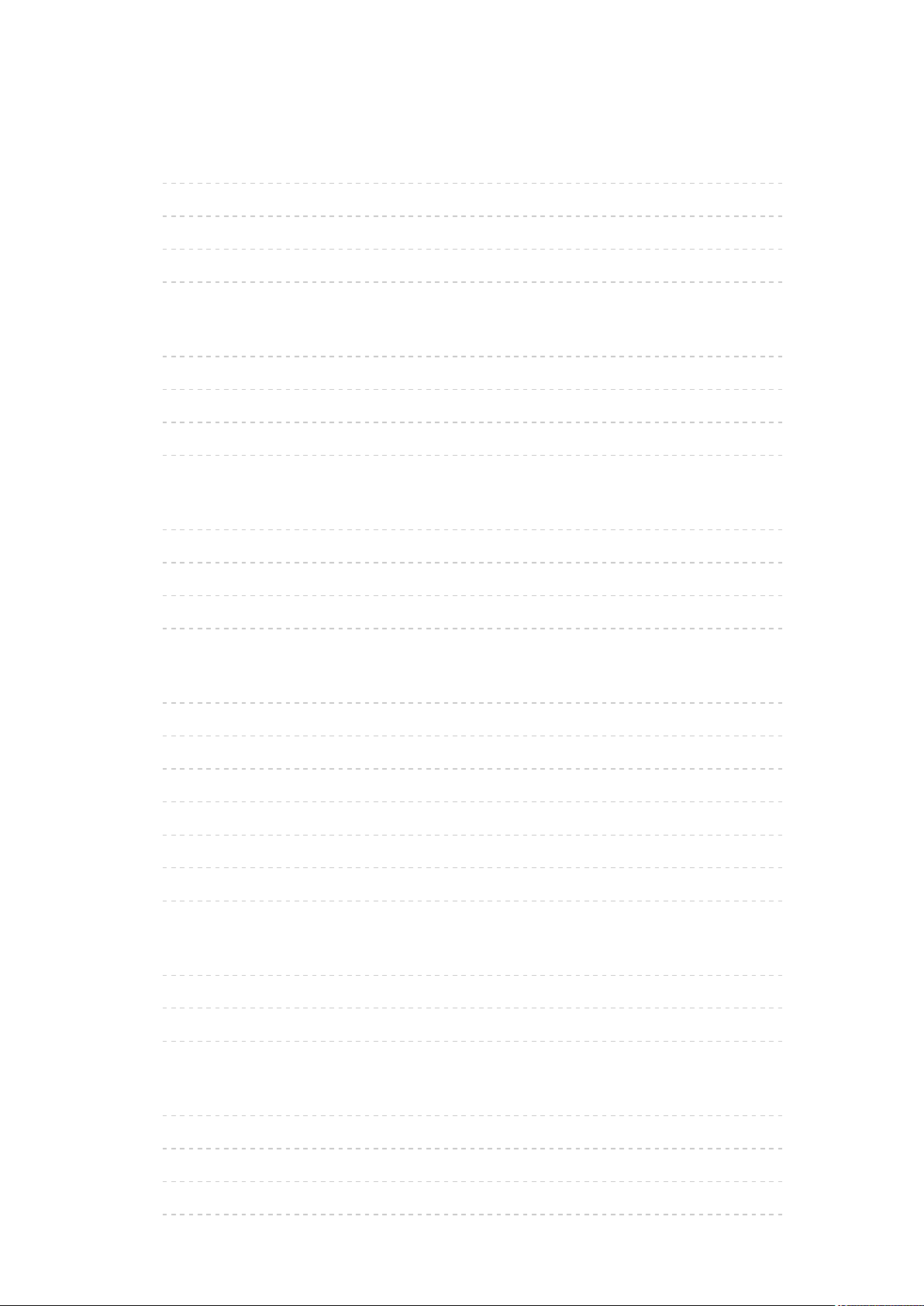
Media Player
Verwenden des Media Players
• Information 144
• Gerät / Modus auswählen 146
• Netzwerk-Gerät 149
• Dateien gemeinsam nutzen 150
Foto-Modus
• Datei auswählen 152
• Foto anzeigen 153
• Fotos sortieren 154
• Diashow verwenden 155
Video-Modus
• Datei auswählen 158
• Videos anschauen 159
• Video-Setup 161
• Audioausgangs-Einstellungen 163
Modus für aufgezeichnete Fernsehprogramme
• Inhalt auswählen 164
• Betrachten von aufgezeichneten Fernsehprogrammen 165
• Inhalte gruppieren 167
• Inhalte löschen 168
• Gerät wechseln 169
• Kapitelliste 170
• Audioausgangs-Einstellungen 171
Musik-Modus
• Datei auswählen 172
• Musik abspielen 173
• Musik-Setup 174
Technische Informationen
• Vorsichtsmaßnahmen zur Handhabung des Gerätes 175
• USB-Geräte 176
• Fotoformat 177
• Videoformat 178
- 5 -
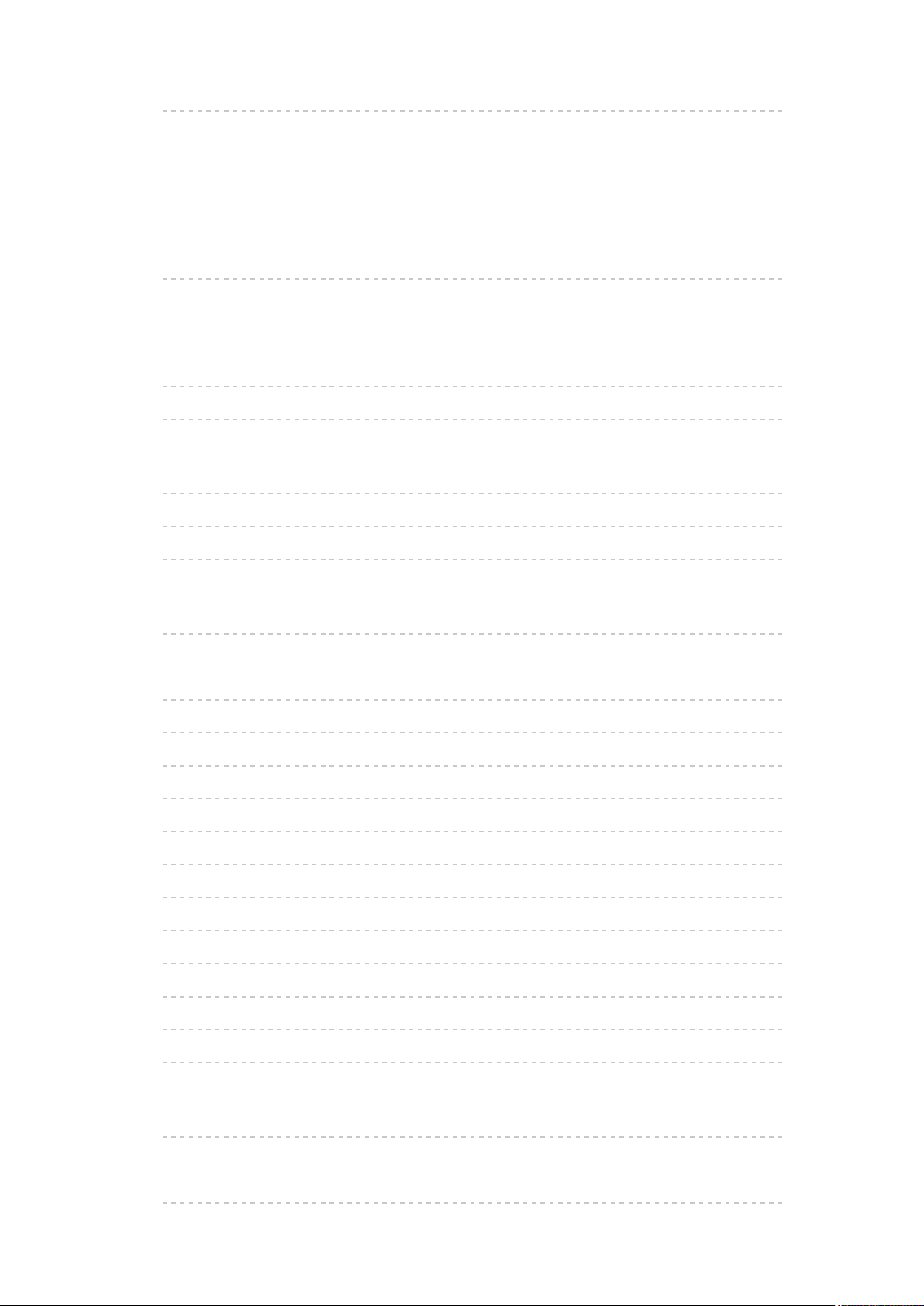
• Musikformat 181
Netzwerk
Internet-Inhalte
• Information 182
• Internet-Inhalt auswählen 183
• Hinweis 184
DLNA
• In-Home-Streaming 185
• Verwendung von DLNA 189
Netzwerkverbindungen
• Internetverbindung 190
• DLNA-Verbindung 191
• Hinweis 194
Netzwerkeinstellungen
• Netzwerk Verbindung 195
• Manuell - Funkverbindung 197
• Manuell - Kabelverbindung 200
• Manuell - Wireless Zugangspunkt 202
• Netzwerk Status 204
• VIERA-Name 205
• TV Remote Einstellungen 206
• Verbindungseinstellungen 208
• DVB-via-IP Server Einstellungen 210
• TV Anywhere Einstellungen 211
• File Sharing Einstellungen 212
• Mirroring-Einstellungen 213
• Software-Update 214
• Neue Softwaremeldung 215
Fotos
• Datei auswählen 216
• Foto anzeigen 217
• Diashow verwenden 218
- 6 -
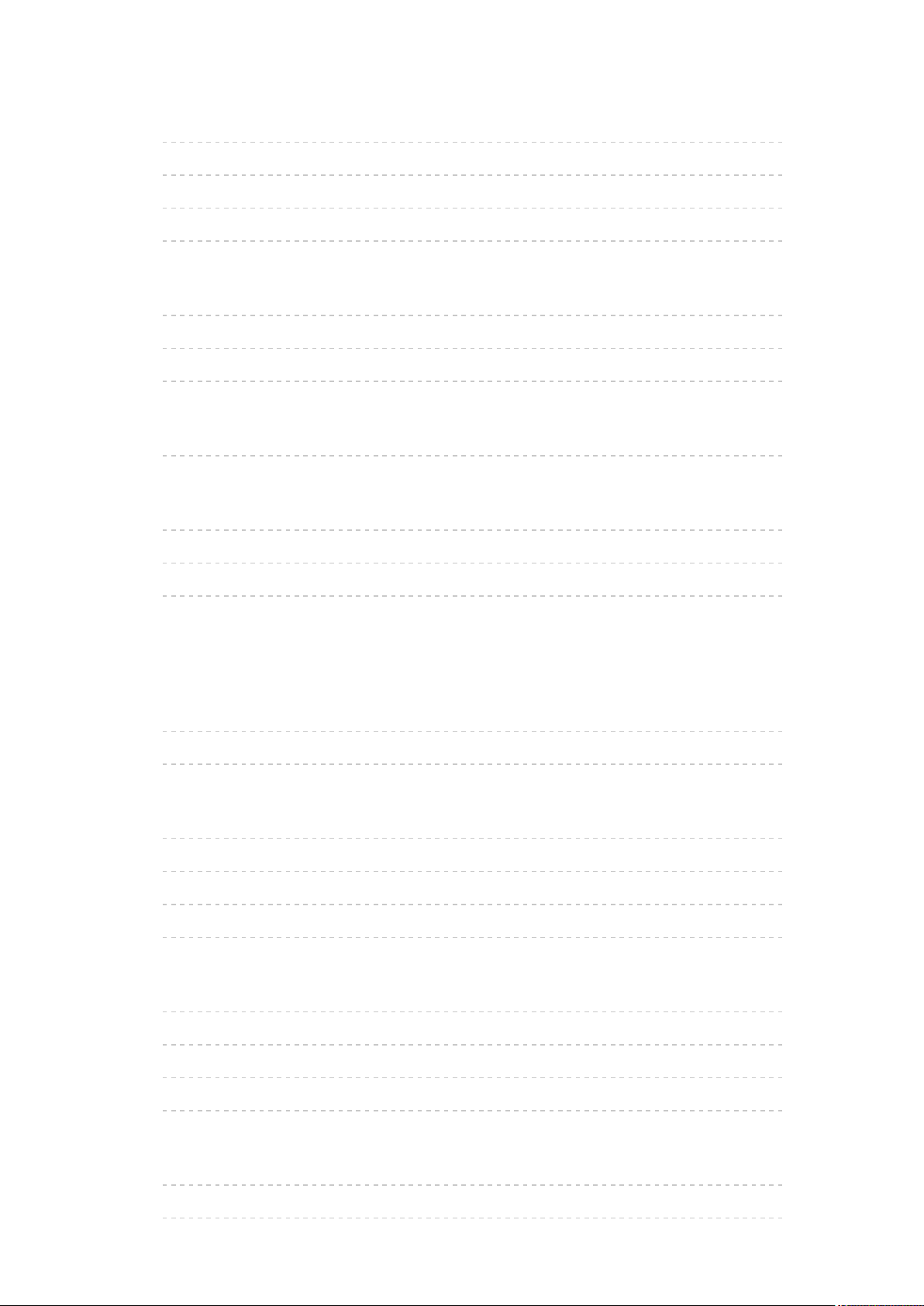
Videos
• Datei auswählen 220
• Videos anschauen 221
• Video-Setup 223
• Audioausgangs-Einstellungen 225
Musik
• Datei auswählen 226
• Musik abspielen 227
• Musik-Setup 228
DIGA-Recorder
• DIGA-Recorder steuern 229
Technische Informationen
• Fotoformat 230
• Videoformat 231
• Musikformat 234
Funktionen
APPS-Liste
• Information 235
• Verwendung 236
Sprachsteuerung
• Information 237
• Verwendung 238
• Einstellungen 239
• Hinweis 240
Touchpad-Controller
• Information 241
• Paarung 242
• Anordnung der Bedienelemente 243
• Einstellungen 245
TV Anywhere
• Verwendung 246
• TV Anywhere Einstellungen 248
- 7 -
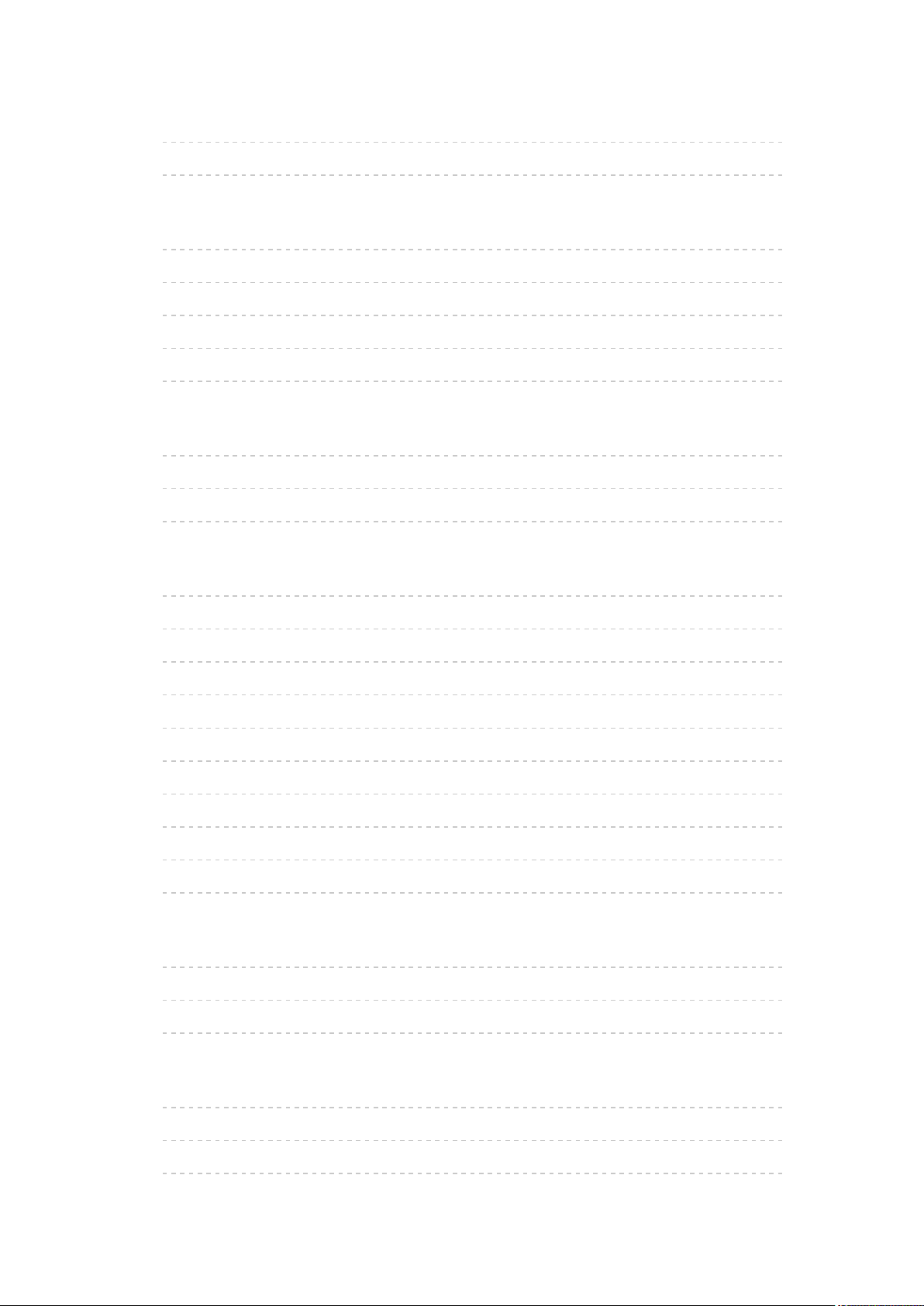
Spiegelung
• Verwendung 249
• Mirroring-Einstellungen 250
DVB-via-IP
• DVB-via-IP-Server-Verbindung 251
• DVB-via-IP Server Einstellungen 253
• DVB-via-IP-Client-Verbindung 254
• DVB-via-IP Server-Auswahl 256
• Hinweis 258
Multi Window
• Information 259
• Verwendung 260
• Hinweis 262
VIERA Link „HDAVI Control™“
• Übersicht über VIERA Link 263
• Vorbereitungen 268
• Automatischer Wiedergabestart 269
• Auto Ein 270
• Auto Aus 271
• Standby-Energiesparmodus 272
• Intelligent Auto Standby 273
• VIERA Link Einstellungen 274
• Lautsprecher Auswahl 276
• Hinweis 277
Kindersicherung
• Kindersicherung verwenden 278
• PIN-Nummer 279
• Altersbegrenzung 280
Datenservice Anwendung
• Verwendung von Datendiensten 281
• Cookie 282
• Hinweis 283
- 8 -

Common Interface
• Vorsicht 284
• Gebrauch des Common Interface 285
Werkseinstellungen
• Werkseinstellungen 286
Aktualisieren der Software des Fernsehers
• Information 287
• Automatisches Update 288
• Manuelles Update 289
Textzeichen eingeben
• Verwenden der Zifferntasten 290
Bluetooth-Geräte
• Bluetooth-Setup 291
Tastatur
• Tastatur 292
Einstellungen
Menü Einstellung
• Verwendung 293
Bild
• Modus 295
• Grundlegende Einstellungen 296
• Umgebungssensor 299
• Einstellungen zum Reduzieren von Bildrauschen 300
• Erweiterte Einstellungen 301
• Options-Einstellungen 302
• Bildschirmeinstellungen 305
• 3D-Einstellungen 306
• Sperreinstellungen 307
• Änderung kopieren 308
• Grundeinstellungen 309
- 9 -
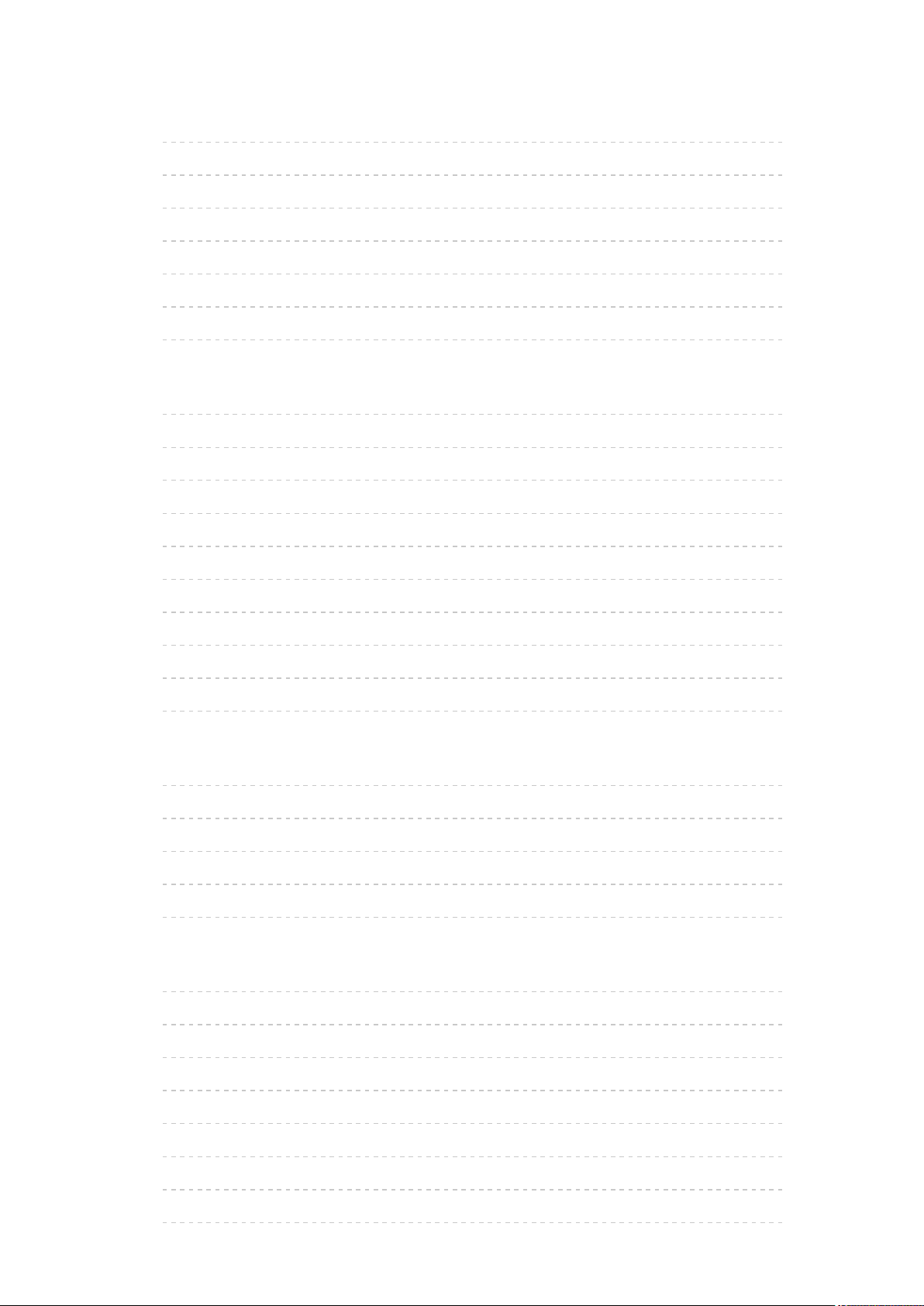
Ton
• Modus 310
• Grundlegende Einstellungen 311
• Lautstärkeeinstellungen 312
• Sprachhilfe-Einstellungen 313
• Audio Deskription 314
• Erweiterte Einstellungen 315
• Grundeinstellungen 316
Netzwerk
• Netzwerk Verbindung 317
• Netzwerk Status 318
• VIERA-Name 319
• TV Remote Einstellungen 320
• Verbindungseinstellungen 321
• DVB-via-IP Server Einstellungen 322
• TV Anywhere Einstellungen 323
• File Sharing Einstellungen 324
• Mirroring-Einstellungen 325
• Andere Einstellungen 326
Timer
• Abschalt-Uhr 327
• Timer-Programmierung 328
• Zeitzone 329
• Auto-Standby 330
• Auto-Ausschaltfunktion 331
Setup
• Eco-Navigation 332
• Sprachsteuerungs-Einstell. 333
• USB Geräteeinstellungen 334
• Setup Aufzeichnung 335
• VIERA Touchpad-Controller 336
• Bluetooth-Setup 337
• Kindersicherung 338
• Tuning-Menü 339
- 10 -

• Sprache 342
• Anzeige-Einstellungen 343
• HDCP Einstellungen 345
• HDMI Auto-Einstellung 346
• HDMI HDR Einstellung 347
• Common Interface 348
• VIERA Link Einstellungen 349
• Datenservice Anwendung 350
• System-Menü 351
• Andere Einstellungen 352
Support
Hilfe-Menü
• Das Hilfe-Menü verwenden 353
Häufig gestellte Fragen
• Bild 354
• Digitales Fernsehen 356
• Analoges Fernsehen 358
• Ton 359
• 3D 360
• HDMI 361
• Netzwerk 362
• Sonstiges 364
Pflege und Instandhaltung
• Pflege und Reinigung 367
Sonderzubehör
• 3D Brille 369
• Wandhalterung 370
Lizenzinformationen
• Lizenz 371
- 11 -
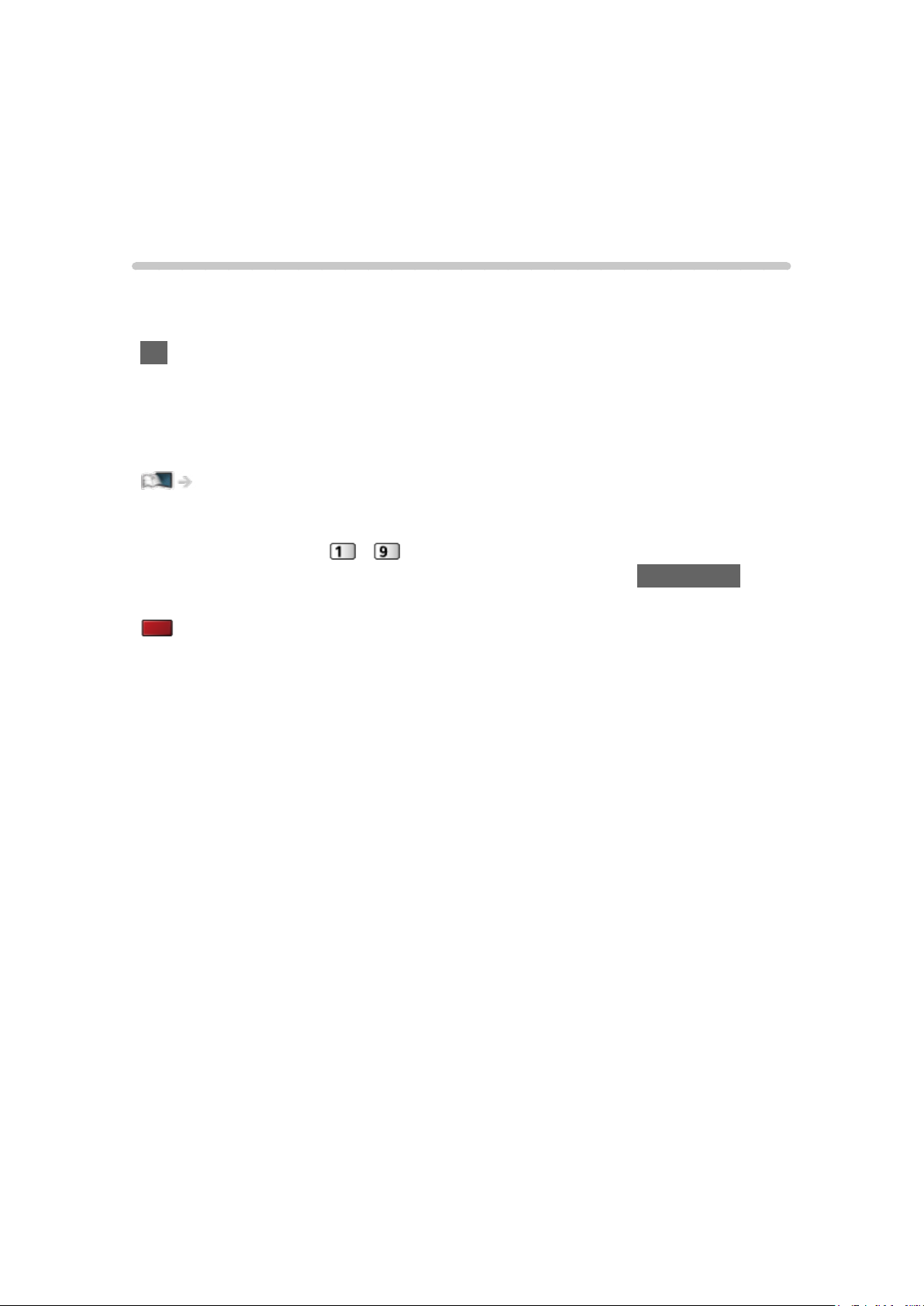
Bitte zuerst lesen
eHELP
Verwendung
■ Bedeutung von Symbolen und Zeichen
OK :
Buchstaben in Klammern beziehen sich auf die Tasten der Fernbedienung.
Menü :
Buchstaben in Cyan beziehen sich auf Elemente der Bildschirmanzeigen.
:
Referenzen in dieser eHELP
Wenn das Symbol (
mit detaillierten Beschreibungen springen, indem Sie auf Zifferntasten
drücken.
(Rot) :
Für Anzeige des Menüs im Zusammenhang mit der Beschreibung (nur bei
einigen Beschreibungen)
= Hinweis =
●
Änderungen der äußeren Aufmachung und technischen Daten bleiben
jederzeit vorbehalten.
●
Die Bilder in dieser eHELP dienen lediglich als Illustrationen.
- ) angezeigt wird, können Sie zur Seite
- 12 -
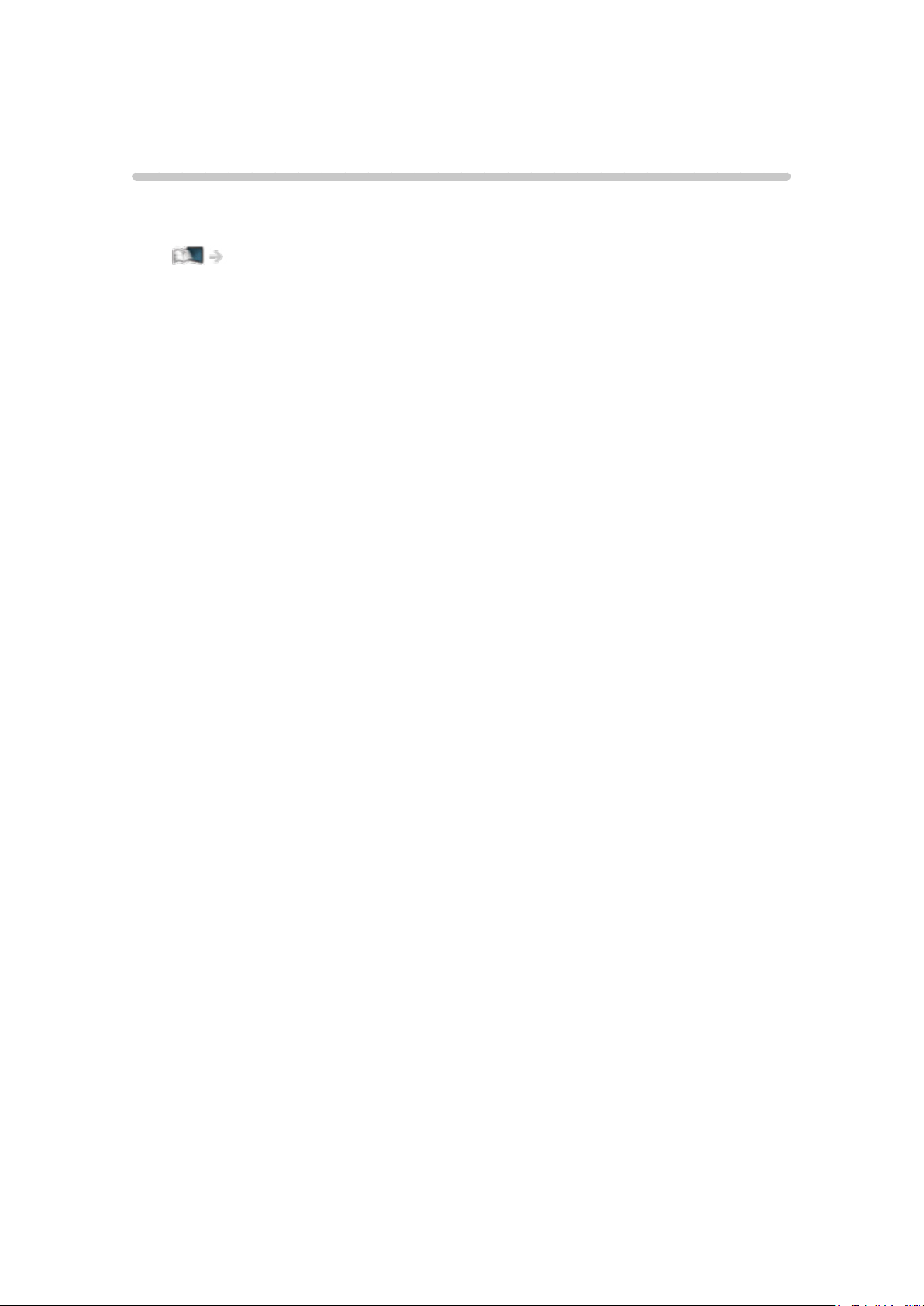
Funktionen
4K-Auflösung
Sie können Inhalte im 4K-Format ansehen. Dabei ist die Auflösung horizontal
und vertikal doppelt so hoch wie bei 1080p.
Fernsehen > 4K-Auflösung > 4K-kompatibles Gerät
- 13 -
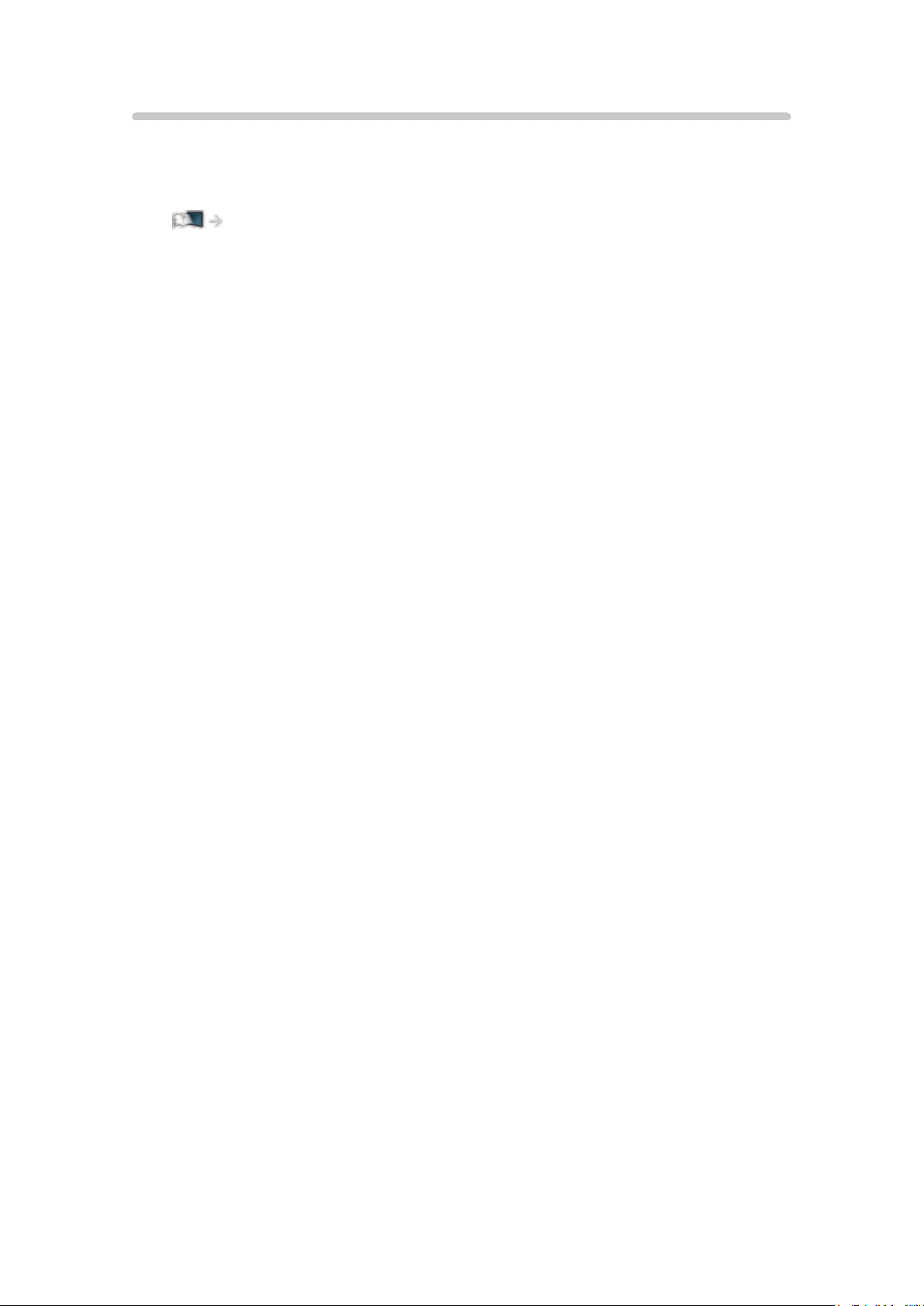
Touchpad-Controller
Dieser Touchpad-Controller ist auf komfortable Bedienung ausgelegt,
insbesondere im Hinblick auf die Anwendung Internetinhalte. Sie können den
Fernseher intuitiv mit diesem Controller steuern.
Funktionen > Touchpad-Controller > Information
- 14 -

TV Anywhere
Sie können eine Fernsehsendung sehen und über ein Netzwerkgerät
(Smartphone usw.) von außerhalb des Heimnetzwerks TimerProgrammierungen vornehmen.
Funktionen > TV Anywhere > Verwendung
- 15 -
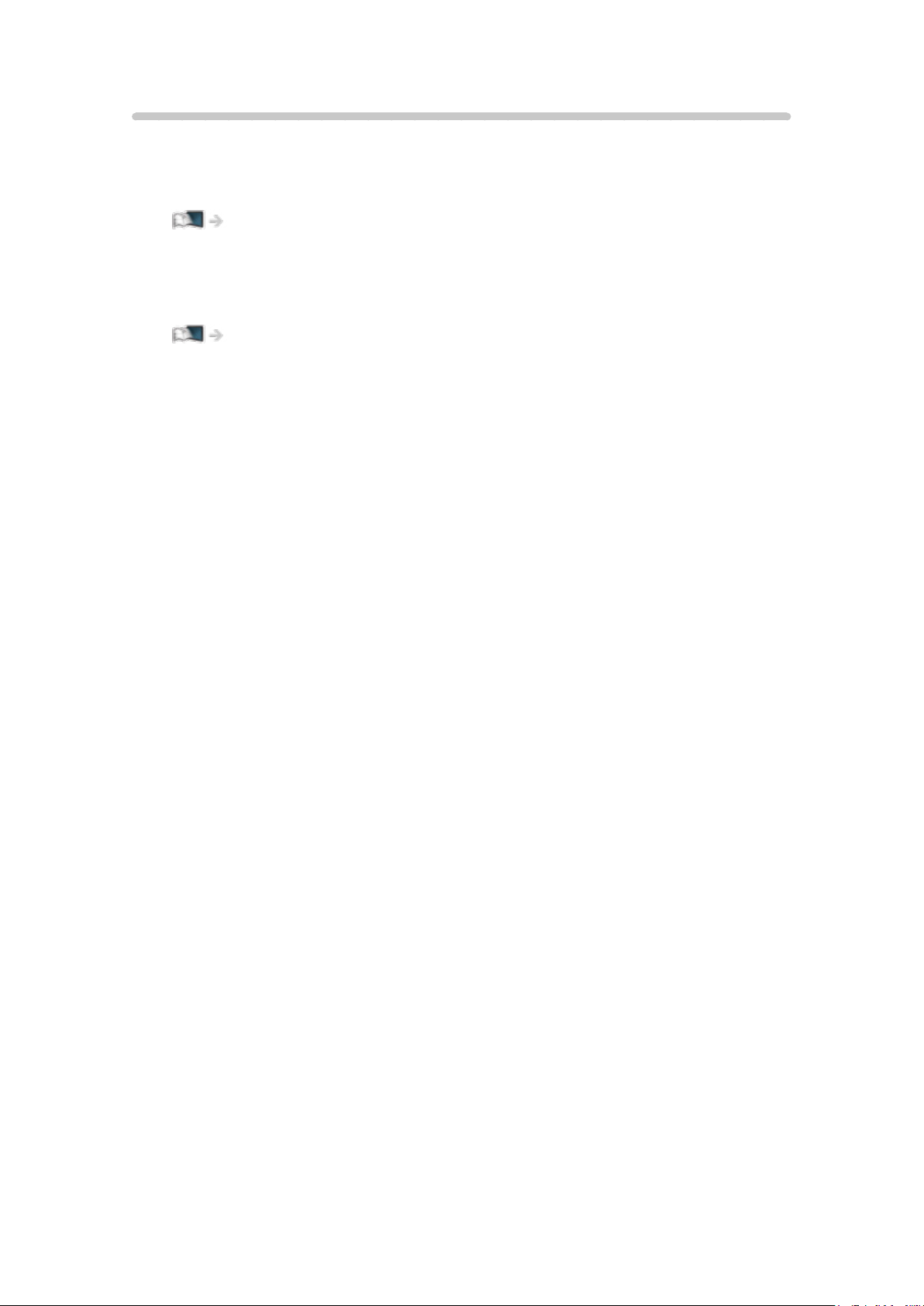
DVB-via-IP
Dieser Fernseher kann als DVB-via-IP-Server fungieren, der einem anderen
Fernseher die Sendung streamt, sofern dieser die Funktion DVB-via-IP-Client
unterstützt.
Funktionen > DVB-via-IP > DVB-via-IP-Server-Verbindung
Dieser Fernseher kann als DVB-via-IP-Client fungieren, so dass er an einen
DVB-via-IP-Server angeschlossen werden kann, um gestreamte Sendungen
zu empfangen.
Funktionen > DVB-via-IP > DVB-via-IP-Client-Verbindung
- 16 -
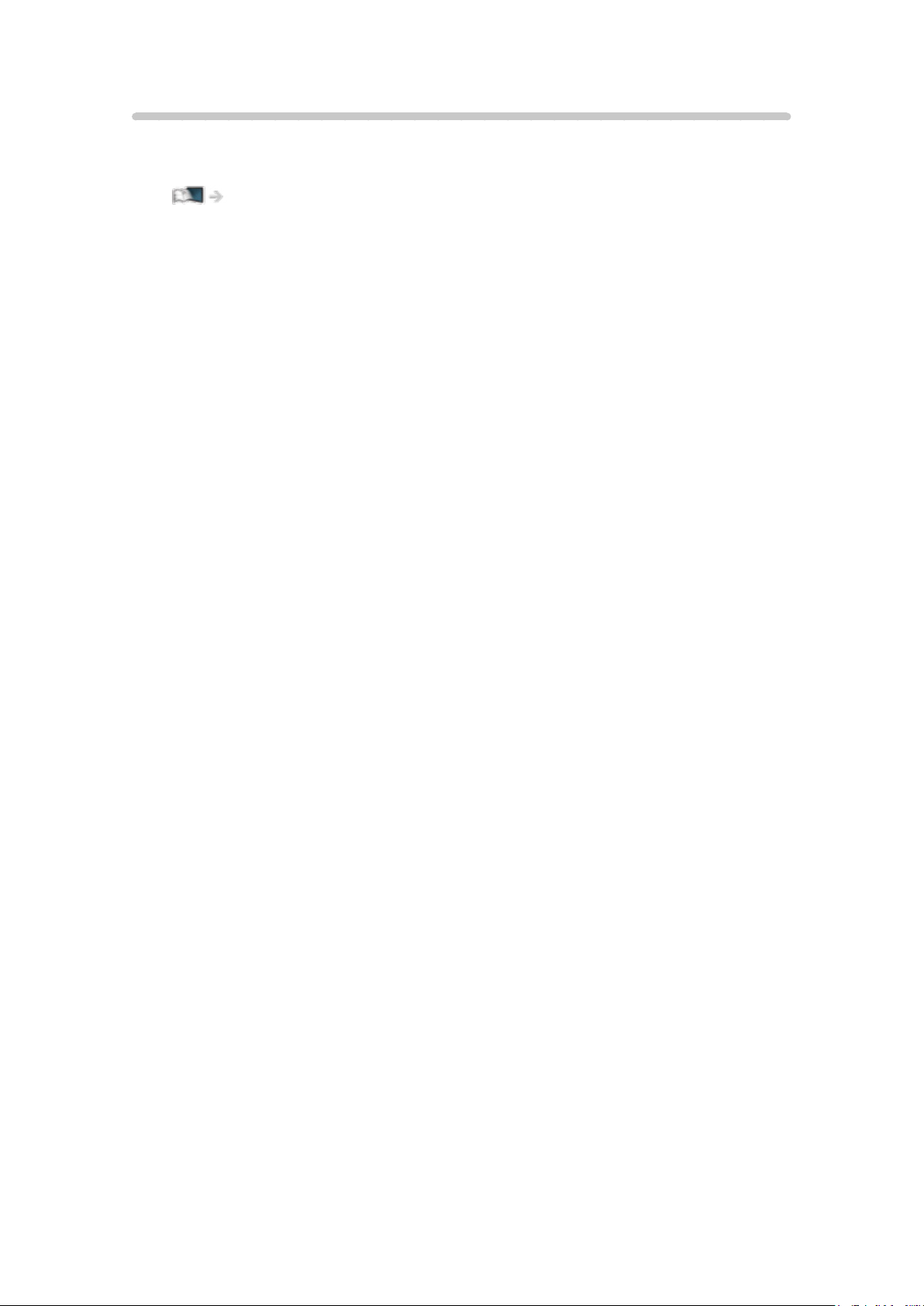
Dual-Tuner
Sie können 2 Sendungen gleichzeitig sehen oder aufzeichnen, eine Sendung
sehen, während Sie die andere aufzeichnen usw.
Funktionen > Multi Window > Verwendung
- 17 -
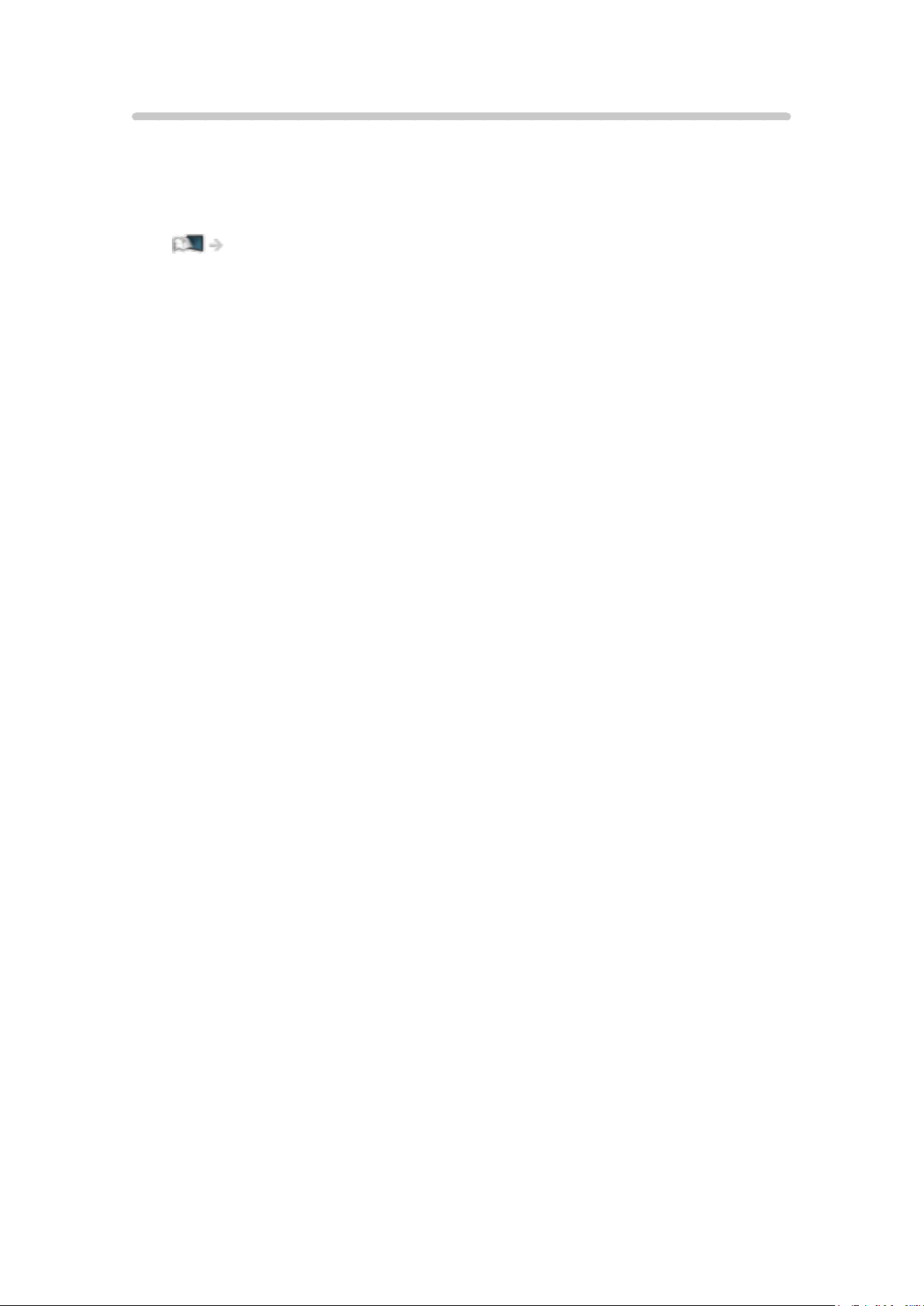
Easy Mirroring
Mithilfe einer Spiegelfunktion ist es möglich, die Bildschirmanzeige eines
anderen Gerätes (Smartphone usw.) auf den Bildschirm des Fernsehers
zu bringen. Sie können die Spiegelfunktion von einem anderen Gerät aus
starten, ohne dazu Bedienschritte am Fernseher durchzuführen.
Funktionen > Spiegelung > Verwendung
- 18 -
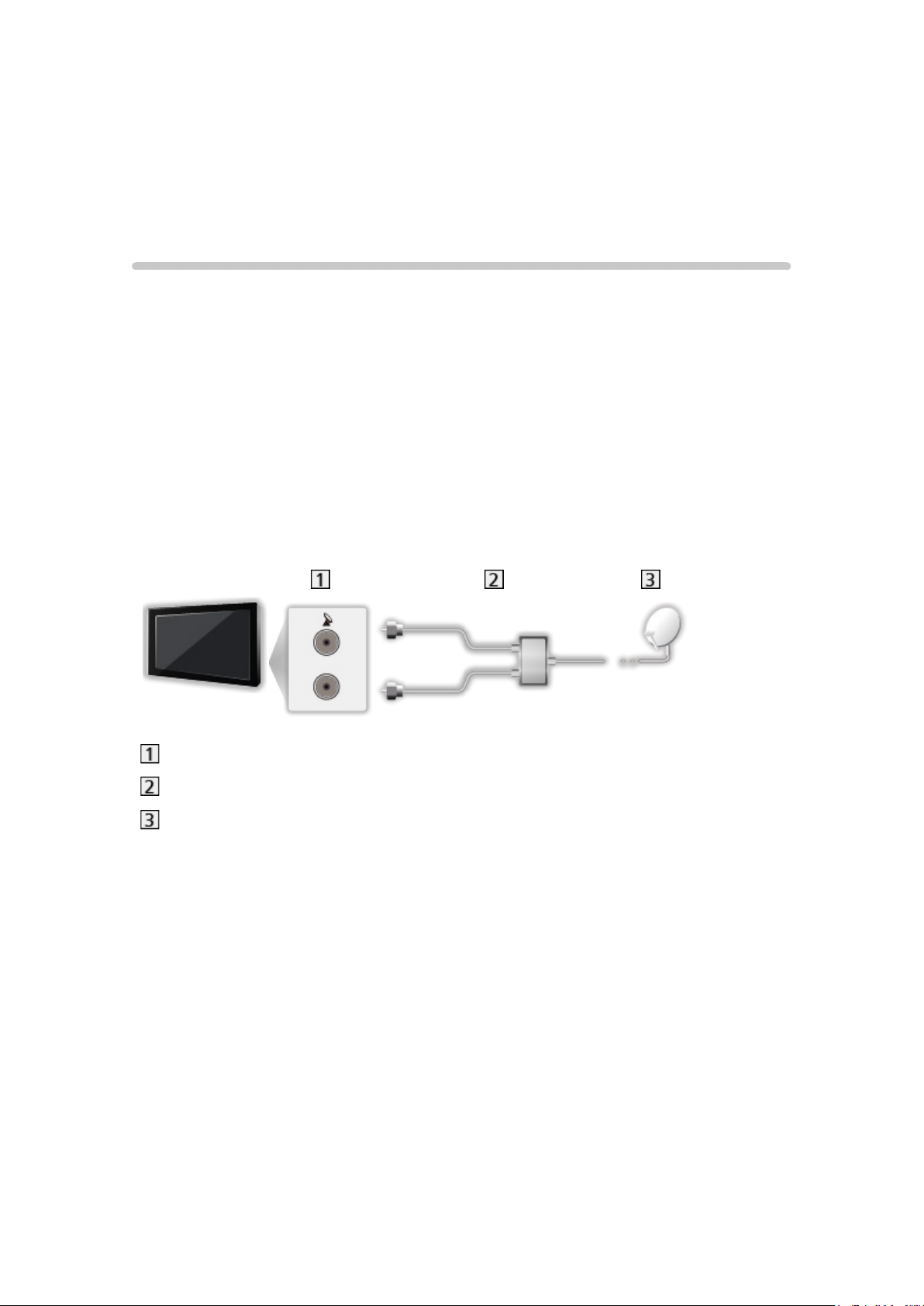
Fernsehen
Grundlagen
Satellitenverbindung
Bitte achten Sie unbedingt darauf, den Netzstecker aus der Netzsteckdose zu
ziehen, bevor Sie irgendwelche Kabel anschließen oder trennen.
●
Die in den nachstehenden Abbildungen gezeigten Zusatzgeräte und
Anschlusskabel gehören nicht zum Lieferumfang dieses Fernsehers.
●
Für DVB-S
■ Dual-Tuner (DiSEqC)
Verbinden Sie unter Verwendung von Multi-Switcher beide Eingangsbuchsen
IN 1 / IN 2 für Satellitensignal mit der Satellitenschüssel, dann können Sie 2
DVB-S-Sendungen gleichzeitig ansehen oder aufzeichnen usw.
Eingangsbuchsen IN 1 / IN 2 für Satellitensignal
Kabel zur Satellitenschüssel mit Multi-Switcher
Satellitenschüssel
- 19 -
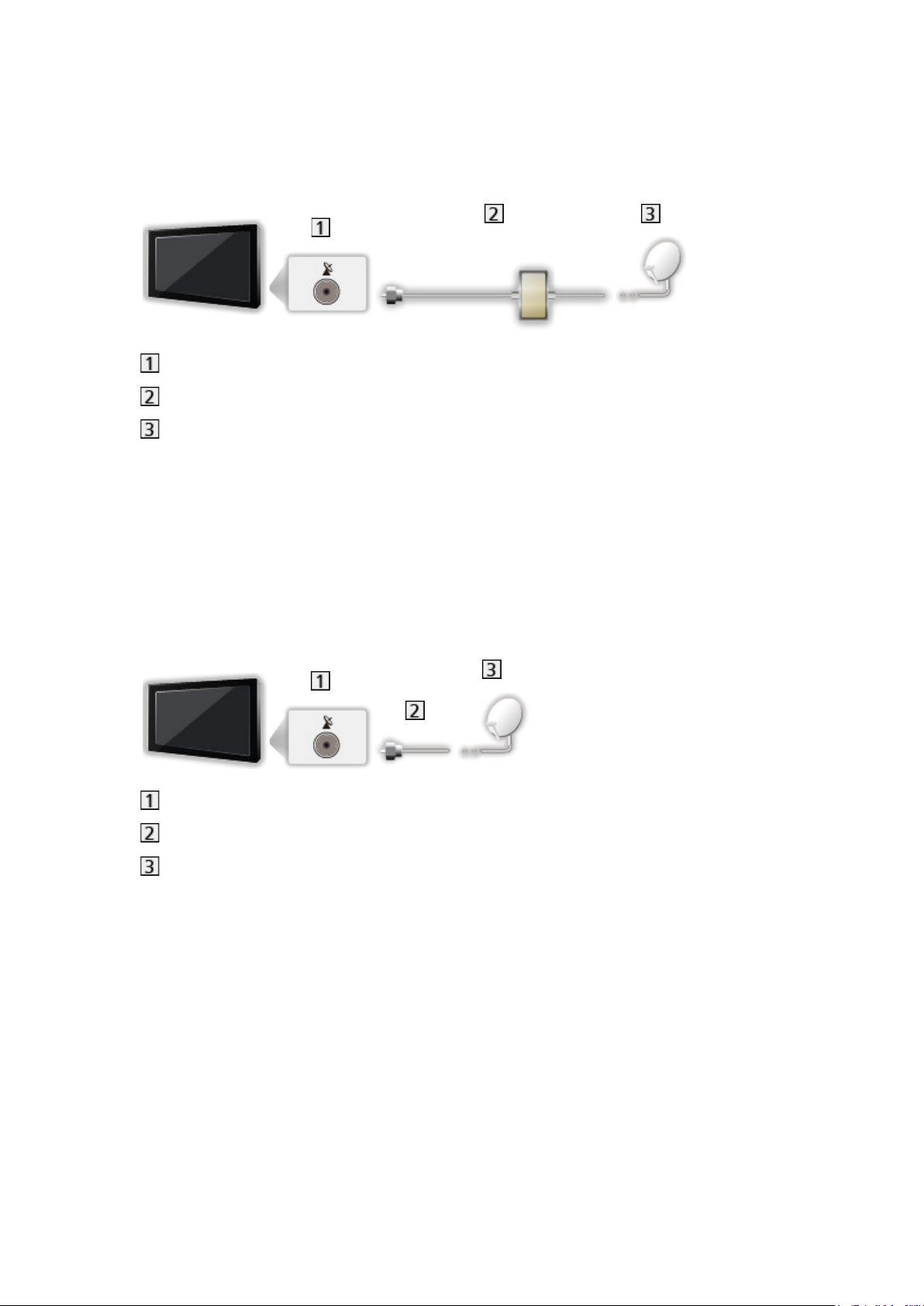
■ Dual-Tuner (Einzelkabel-System)
Verbinden Sie unter Verwendung des Einzelkabel-Router die Eingangsbuchse
IN 1 für Satellitensignal mit der Satellitenschüssel, dann können Sie 2 DVB-SSendungen gleichzeitig ansehen oder aufzeichnen usw.
Eingangsbuchse IN 1 für Satellitensignal
Satellitenkabel mit Einzelkabel-Router
Satellitenschüssel
■ Single-Tuner
Verbinden Sie die Eingangsbuchse IN 1 für Satellitensignal mit der
Satellitenschüssel.
●
Es ist nicht möglich, 2 DVB-S-Sendungen gleichzeitig zu sehen oder
aufzuzeichnen usw.
Eingangsbuchse IN 1 für Satellitensignal
Satellitenkabel
Satellitenschüssel
- 20 -
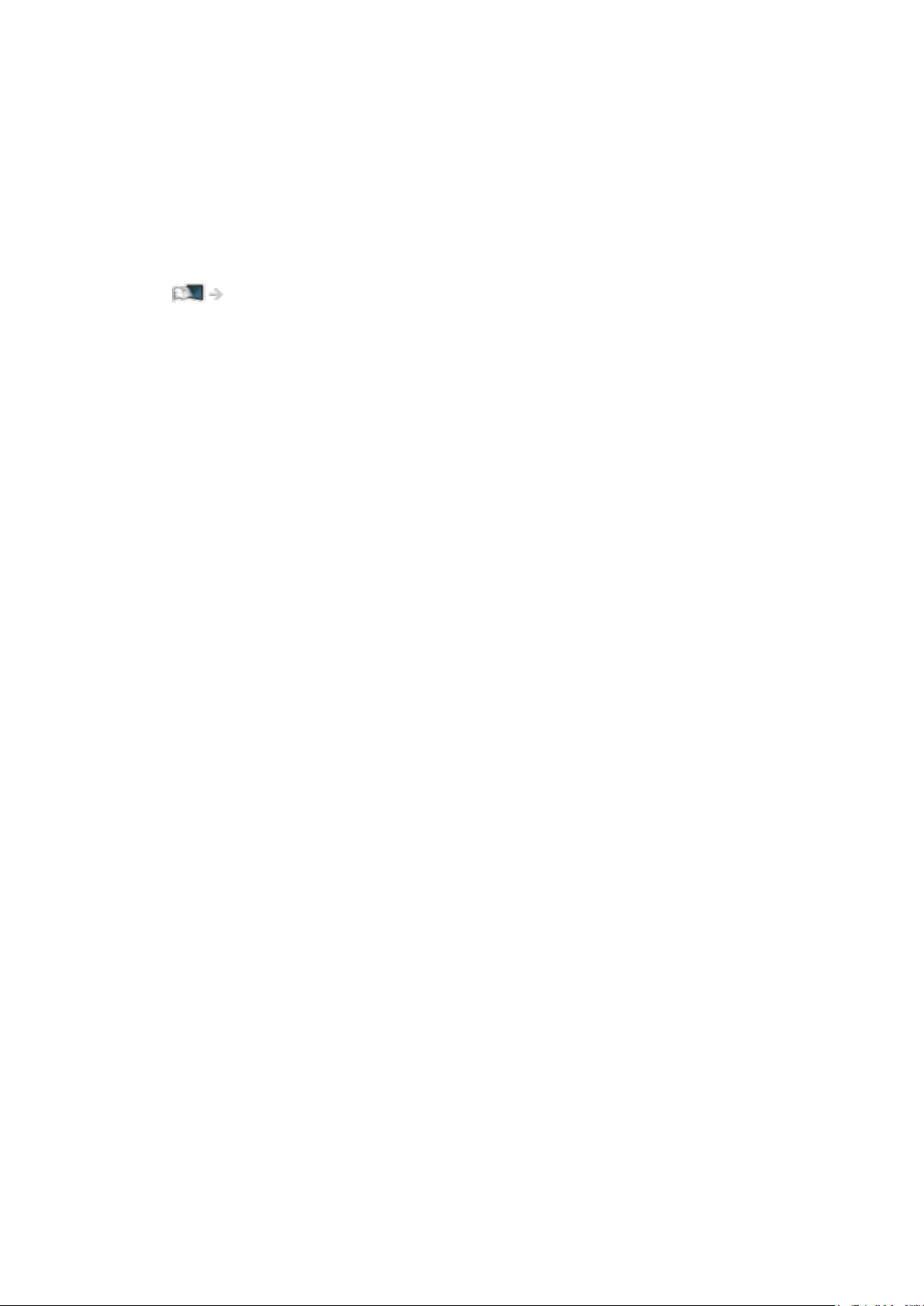
= Hinweis =
●
Bitte konsultieren Sie Ihren Panasonic-Fachhändler, um sicherzustellen,
dass Ihre Satellitenschüssel richtig installiert wird. Konsultieren Sie
außerdem die Anbieter der empfangenen Satellitenprogramme für weitere
Einzelheiten.
●
Auswählbare Satelliten und Satellitenschüssel-Ausrichtungen zum
Abstimmen von DVB-S-Sendern
Fernsehen > Abstimmen und Bearbeiten von > Auswählbare Satelliten
●
Halten Sie den Fernseher von Elektrogeräten (Videogeräten usw.) oder
Geräten mit Infrarotsensoren fern. Andernfalls kann es zu Verzerrungen
von Bild oder Ton kommen oder der Betrieb des anderen Gerätes kann
gestört werden.
●
Prüfen Sie beim Anschließen, ob der Typ der Buchsen und Kabelstecker
korrekt ist.
●
Während die Funktion DVB-via-IP Server benutzt wird, steht die Funktion
Dual-Tuner (2 Sendungen gleichzeitig sehen oder aufzeichnen, eine
Sendung sehen und eine andere aufzeichnen usw.) nicht zur Verfügung.
- 21 -

Grundlegende Anschlüsse
Bitte achten Sie unbedingt darauf, den Netzstecker aus der Netzsteckdose zu
ziehen, bevor Sie irgendwelche Kabel anschließen oder trennen.
●
Die in den nachstehenden Abbildungen gezeigten Zusatzgeräte und
Anschlusskabel gehören nicht zum Lieferumfang dieses Fernsehers.
■ Antenne
Anschluss für terrestrische Antenne / Kabel
HF-Kabel
Terrestrische Antenne / Kabel
●
Für DVB-C, DVB-T, Analog
- 22 -
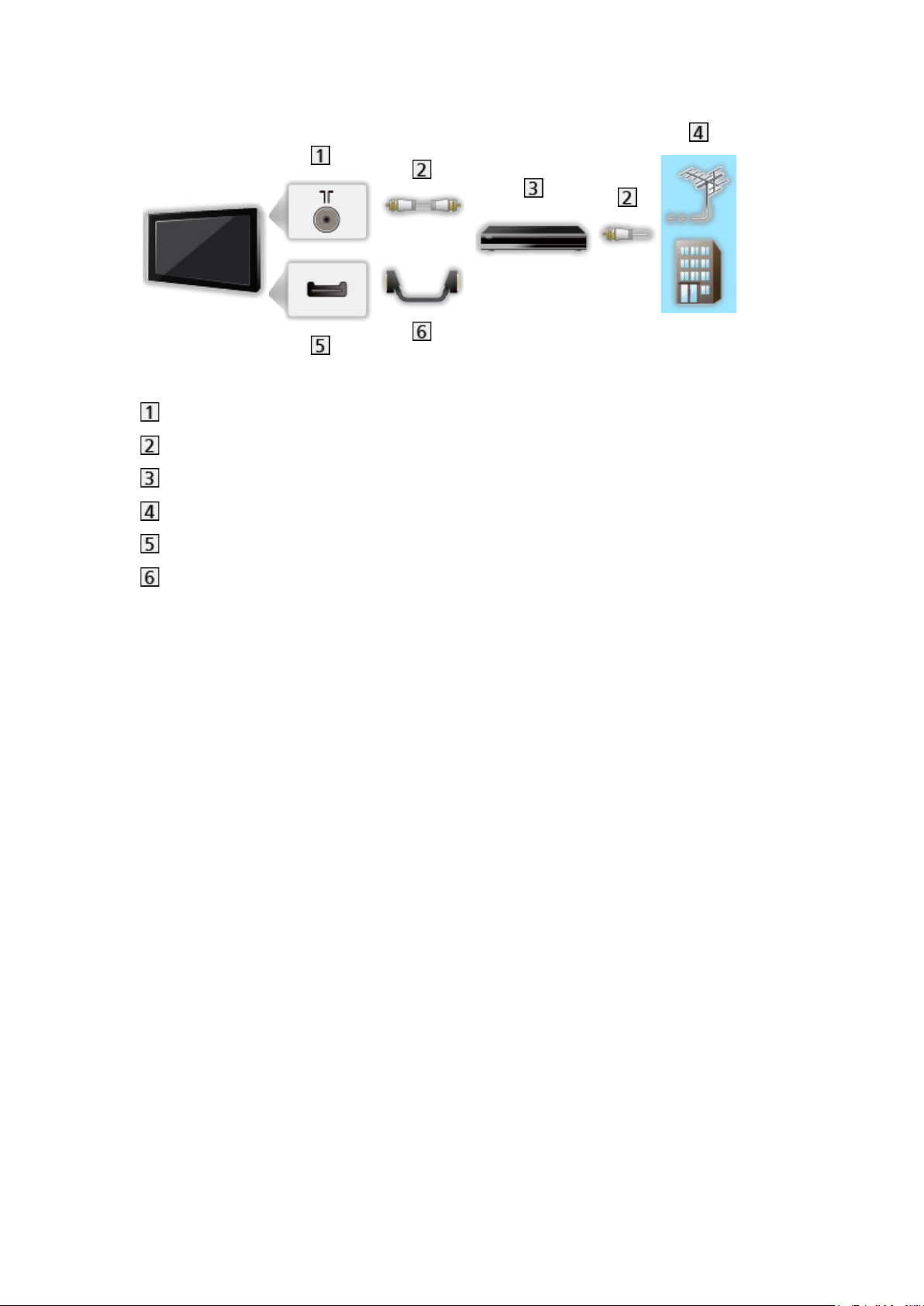
■ DVD-Recorder / VCR
Anschluss für terrestrische Antenne / Kabel
HF-Kabel
DVD-Recorder / VCR
Terrestrische Antenne / Kabel
AV1 (SCART) Anschluss
SCART-Kabel
– Für den Anschluss an den Fernseher ist ein AV1 (SCART)-Adapter
(mitgeliefert) erforderlich.
- 23 -
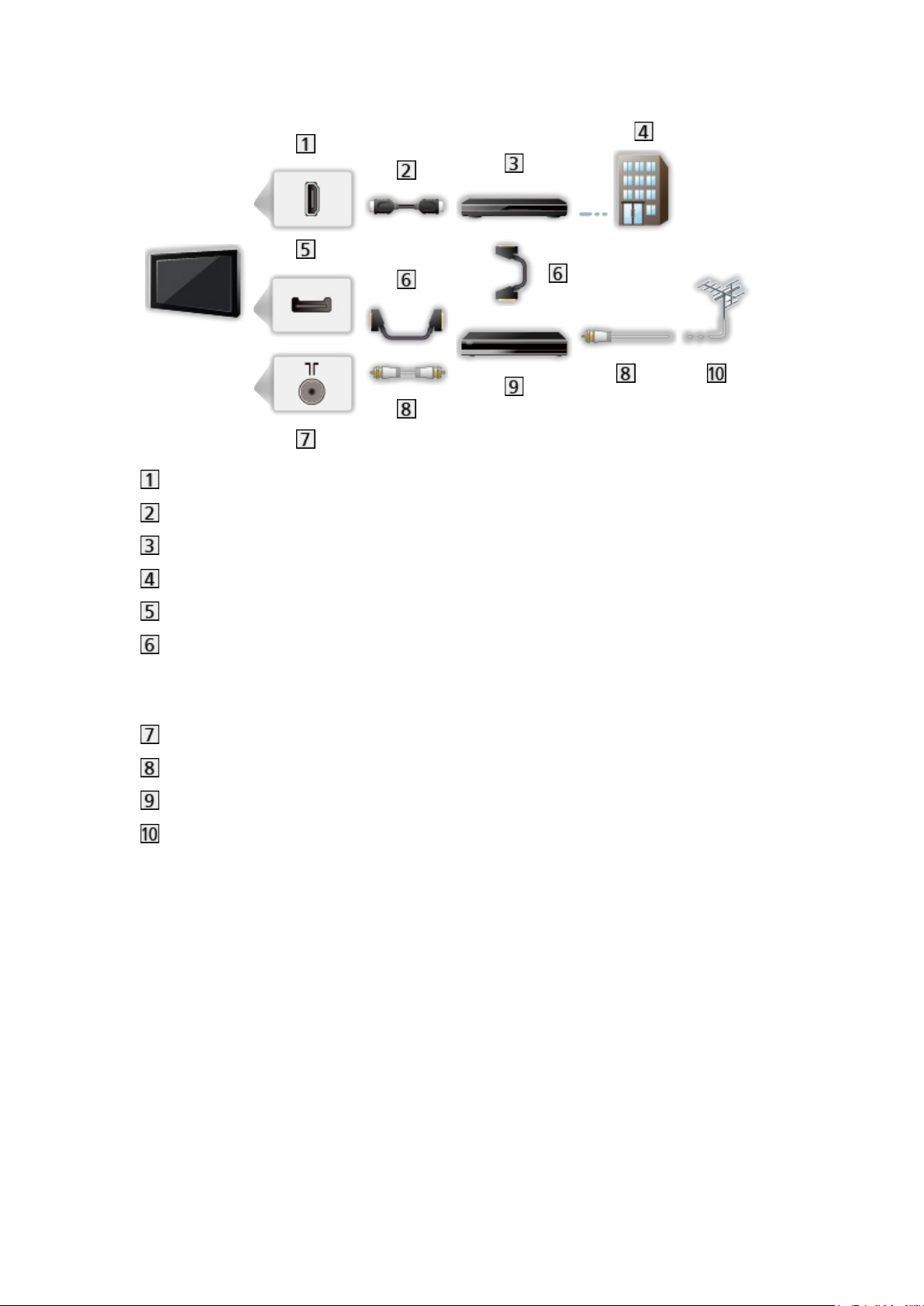
■ DVD-Recorder (VCR) / Settopbox
HDMI-Anschluss
HDMI-Kabel
Settopbox
Kabel
AV1 (SCART) Anschluss
SCART-Kabel
– Für den Anschluss an den Fernseher ist ein AV1 (SCART)-Adapter
(mitgeliefert) erforderlich.
Anschluss für terrestrische Antenne / Kabel
HF-Kabel
DVD-Recorder / VCR
Terrestrische Antenne
- 24 -
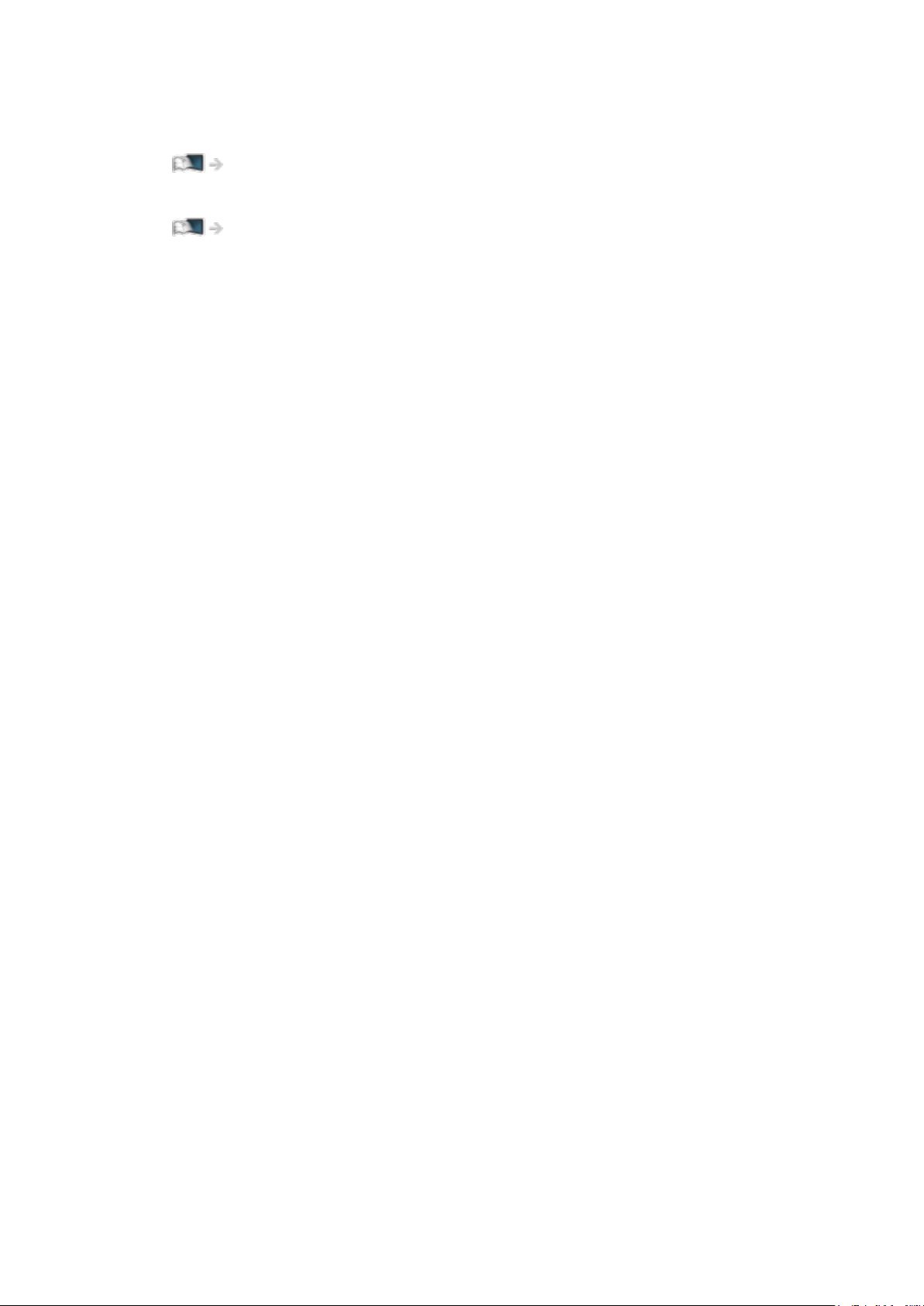
= Hinweis =
●
Für Details zu DVB-via-IP-Verbindungen
Funktionen > DVB-via-IP
●
Für Details zu VIERA Link-Verbindungen
Funktionen > VIERA Link „HDAVI Control™“ > Übersicht über VIERA Link
●
Bitte lesen Sie auch die Anleitung des anzuschließenden Gerätes.
●
Halten Sie den Fernseher von Elektrogeräten (Videogeräten usw.) oder
Geräten mit Infrarotsensoren fern. Andernfalls kann es zu Verzerrungen
von Bild oder Ton kommen oder der Betrieb des anderen Gerätes kann
gestört werden.
●
Verwenden Sie ein vollständig verdrahtetes HDMI-Kabel.
●
Verwenden Sie ein vollständig verdrahtetes SCART-Kabel.
●
Prüfen Sie beim Anschließen, ob der Typ der Buchsen und Kabelstecker
korrekt ist.
- 25 -
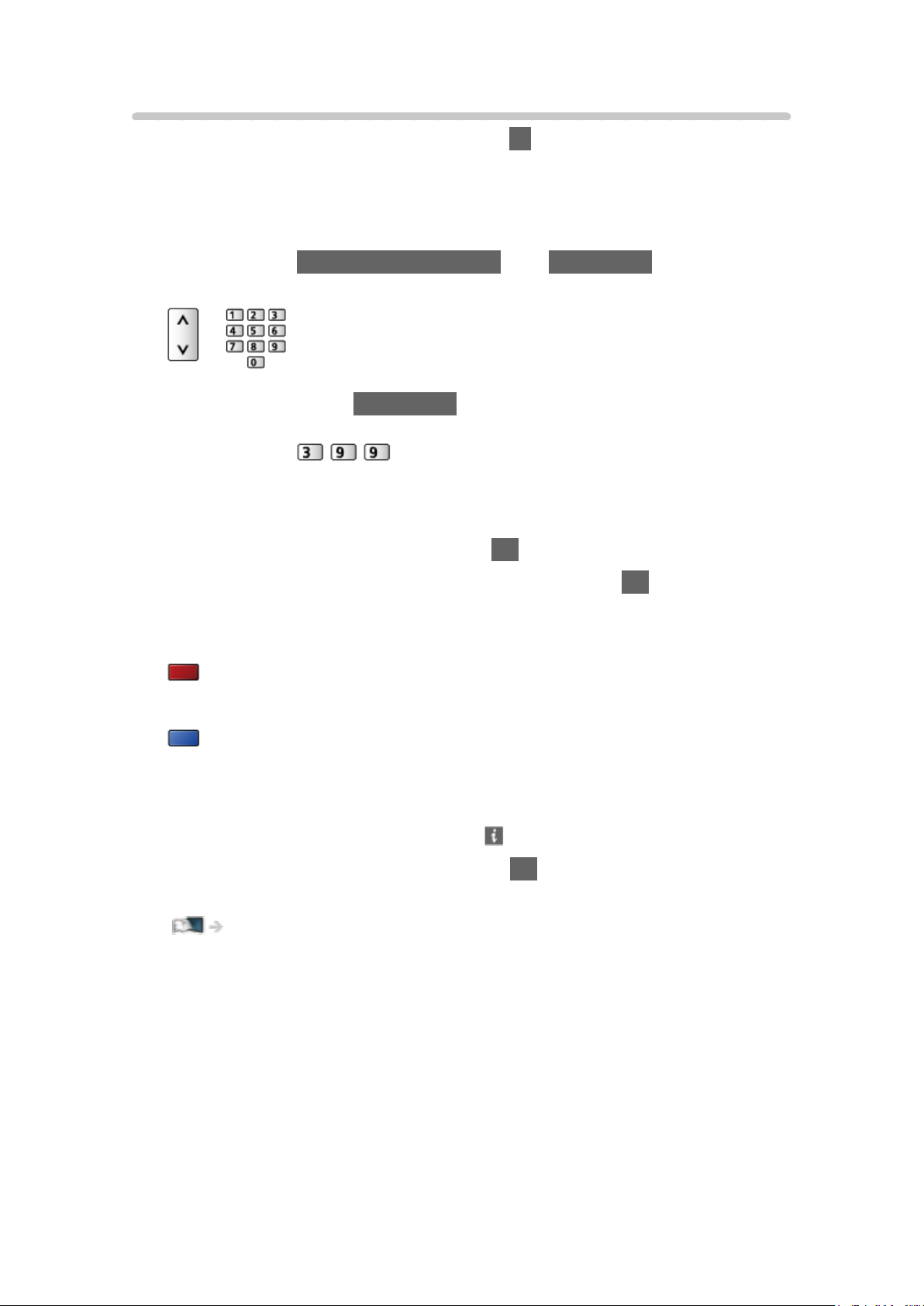
Programmwahl
1. Wählen Sie den gewünschten Modus mit TV.
DVB-S / DVB-C / DVB-T / DVB-via-IP / Analog
●
Jeweils verfügbare Modi sind von den gespeicherten Kanälen
abhängig.
2. Wählen Sie mit Kanal aufwärts / abwärts oder Zifferntasten einen Kanal
aus.
●
Verwenden Sie die Zifferntasten, wenn Sie eine Programmposition
auswählen wollen, die 2 oder mehr Ziffern hat (für 399 zum Beispiel
drücken Sie
).
■ Aufrufen eines Programms aus der Programmtabelle
1. Rufen Sie die Programmtabelle auf mit OK.
2. Wählen Sie aus der Liste einen Kanal und drücken Sie OK, um die
Sendung zu sehen.
●
Sortieren der Sendernamen in alphabetischer Reihenfolge
(Rot)
●
Umschalten der Kategorie
(Blau)
■ Aufrufen eines Programms über das Informationsbanner
1. Rufen Sie das Informationsbanner mit
2. Wählen Sie einen Kanal und drücken Sie OK, um die Sendung zu sehen,
während das Banner angezeigt wird.
Fernsehen > Grundlagen > Informationsbanner
auf, falls es nicht angezeigt wird.
- 26 -
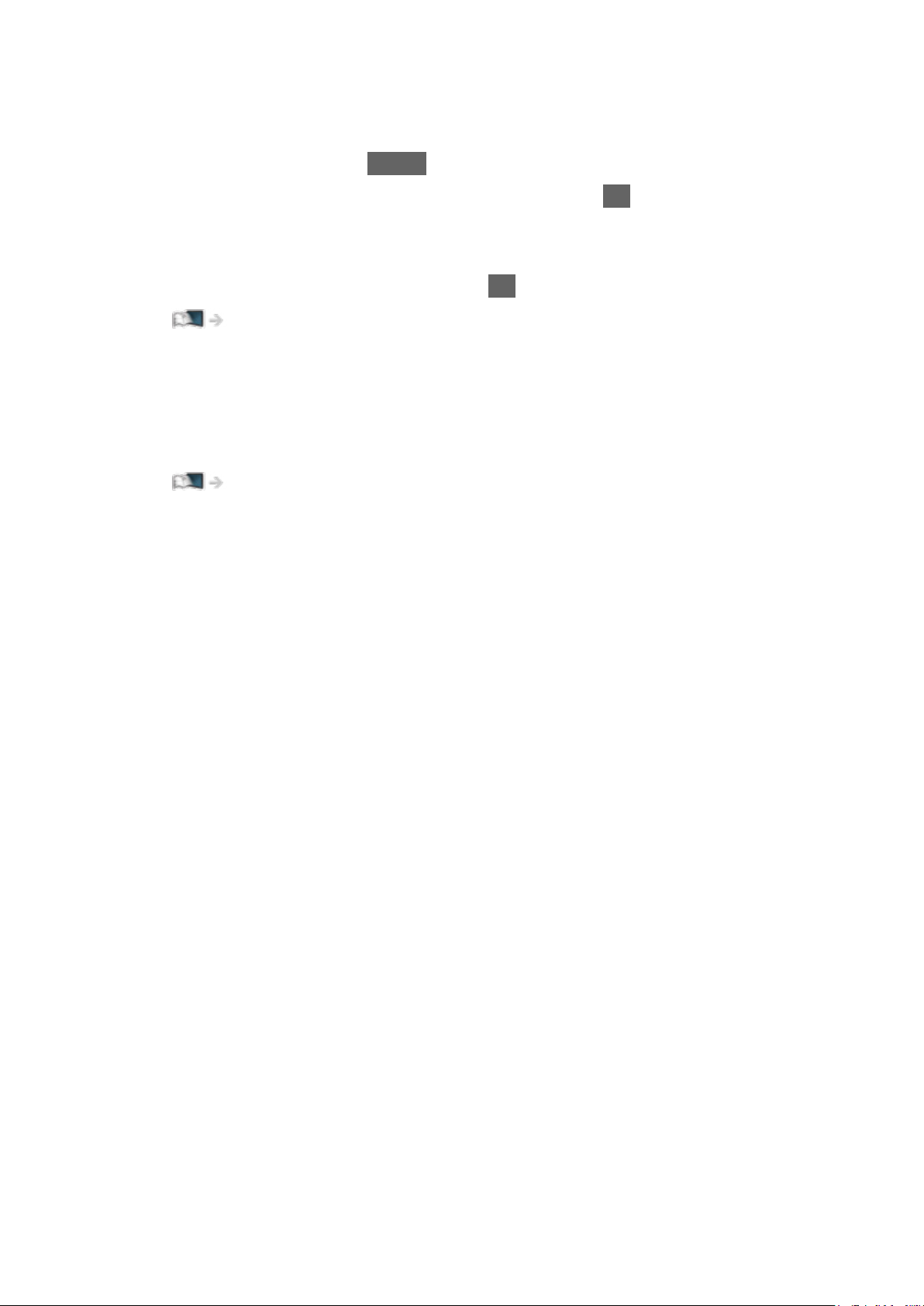
■ Auswahl eines Programms mit Hilfe des
Programmassistenten
1. Rufen Sie TV Guide mit GUIDE auf.
2. Wählen Sie das aktuelle Programm und drücken Sie OK, um darauf
zuzugreifen.
– Oben links auf dem Bildschirm wird die aktuelle Sendung angezeigt.
3. Wählen Sie Anzeigen und drücken Sie OK, um die Sendung anzuschauen.
Fernsehen > TV Guide > Verwendung des Programmassistenten
●
Nicht zugelassen bei Analog
■ Nutzung von Pay-TV
●
Für Detailinformationen zu verschlüsselten Kanälen
Funktionen > Common Interface > Gebrauch des Common Interface
●
Um weitere Informationen über die Dienste und die Konditionen zu
erfahren, wenden Sie sich an den Betreiber / Sender oder Hersteller des
CI-Moduls.
- 27 -
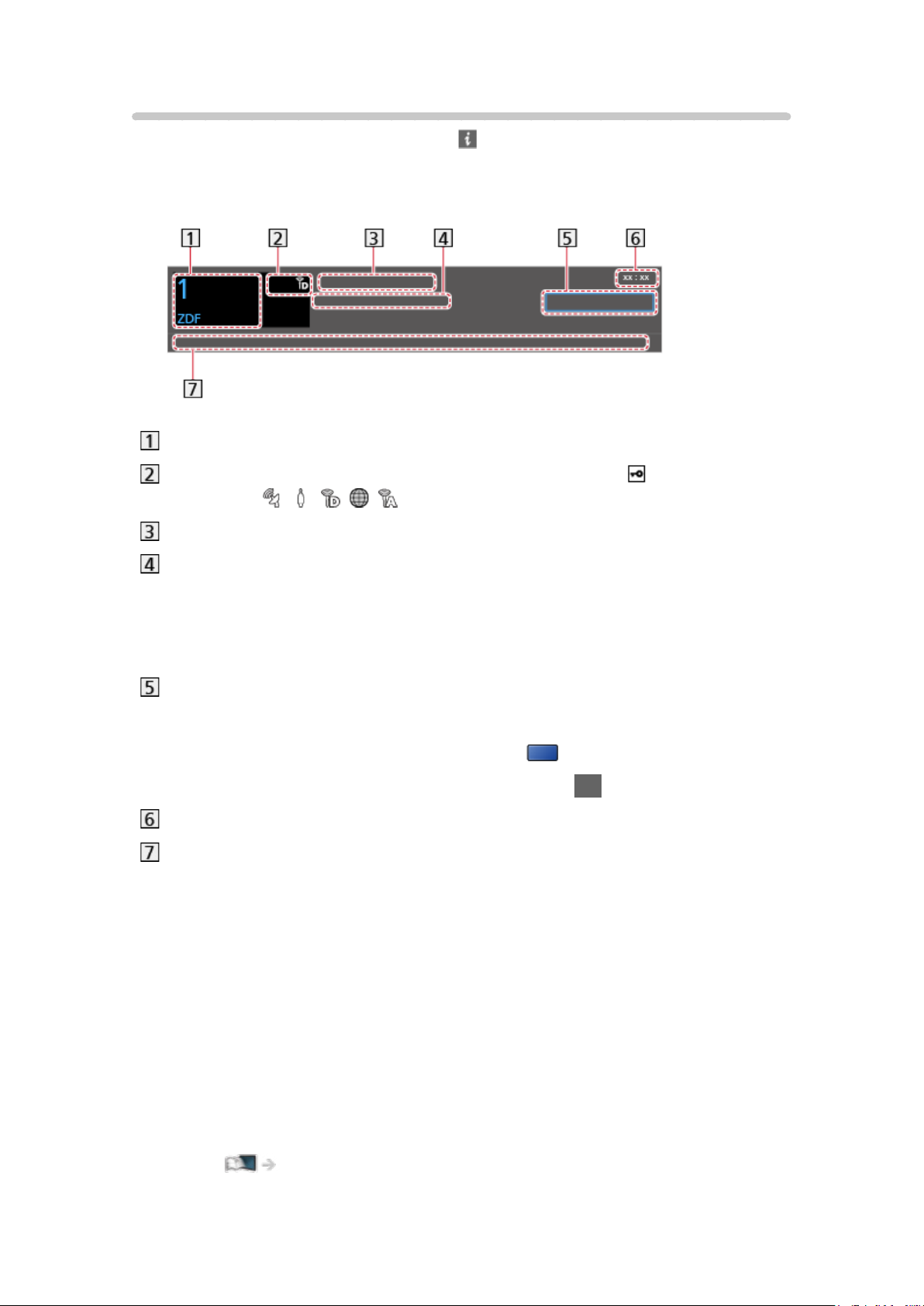
Informationsbanner
Rufen Sie das Informationsbanner mit auf.
●
Das Banner erscheint auch beim Umschalten des Programms.
(Beispiel)
Kanalposition und -name
Kanaltyp (Radio, HDTV usw.) / Verschlüsselter Sender ( ) /
TV-Modus (
Sendung
, , , , )
Startzeit / Endzeit (außer bei Analog)
Programmposition usw. (Analog)
Fortschrittsanzeige (verstrichene Zeit) des ausgewählten Programms
(außer analog)
Kategorie
●
Zum Umschalten der Kategorie (DVB)
1) Rufen Sie die Kategorienliste auf mit
(Blau).
2) Wählen Sie die Kategorie und drücken Sie OK, um umzuschalten.
Aktuelle Uhrzeit
Verfügbare Funktionen / Bedeutung von Meldungen
Schwaches Signal:
Mangelhafte Qualität des Fernsehsignals
Dolby D+, Dolby D, HE-AAC:
Dolby Digital Plus-, Dolby Digital- oder HE-AAC-Tonspur
AD:
Audio-Beschreibungsdienst verfügbar
●
Diese Funktion kann Nutzern mit Sehbehinderungen helfen, indem
eine zusätzliche Tonspur zur Beschreibung von Vorgängen auf dem
Bildschirm zur Verfügung gestellt wird.
Fernsehen > Für optimale Tonqualität > Audio Deskription
- 28 -
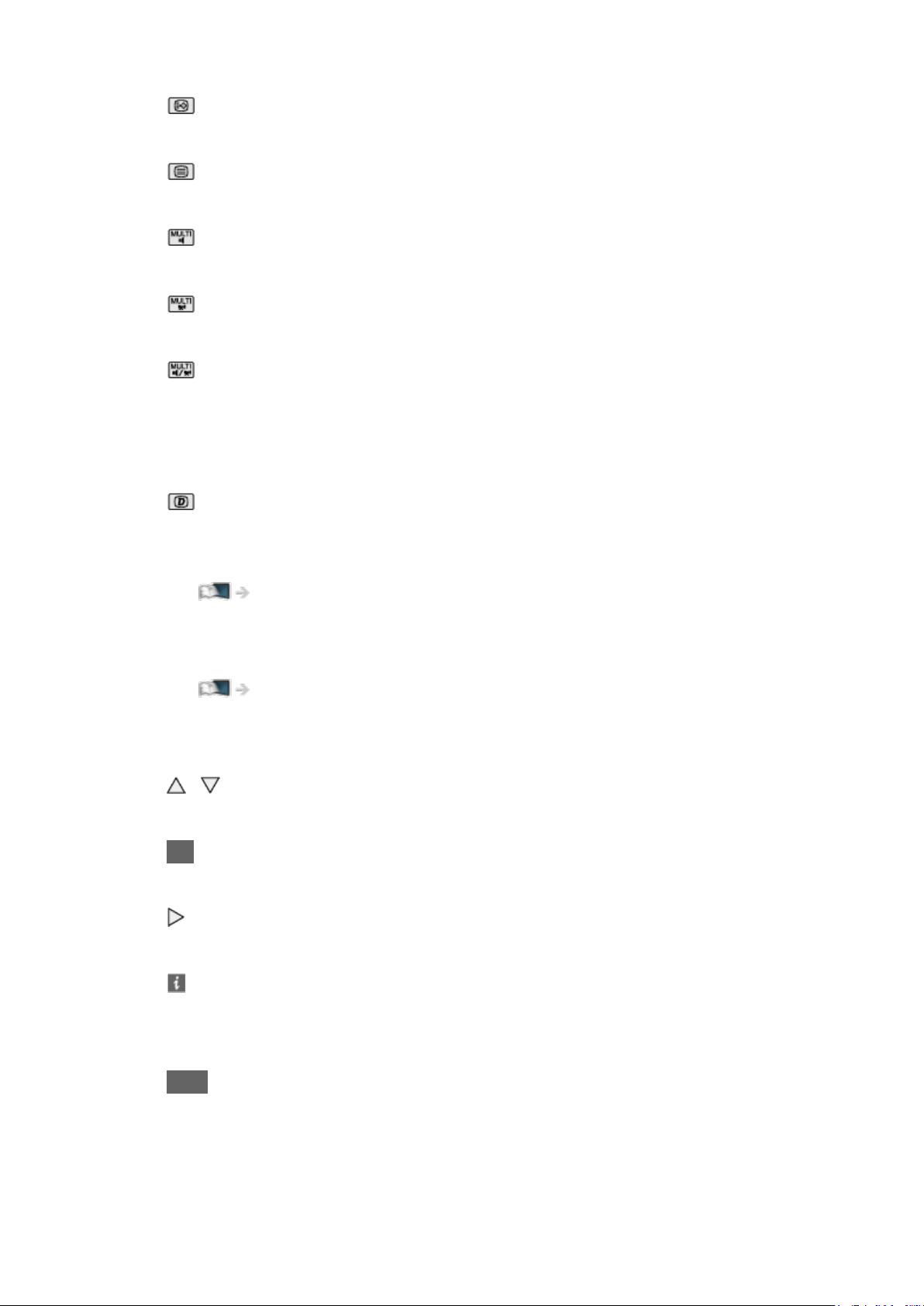
:
Untertitel-Dienst verfügbar
:
Videotext-Dienst verfügbar
:
Multi-Audio verfügbar
:
Multi-Video verfügbar
:
Multi-Audio und -Video verfügbar
Stereo, Mono:
Tonmodus
:
Datendienst (Hybrid Broadcast Broadband TV-Anwendung) ist
verfügbar
Funktionen > Datenservice Anwendung > Verwendung von Datendiensten
1 – 90:
Verbleibende Zeit der Abschalt-Uhr
Fernsehen > Grundlagen > Abschalt-Uhr
●
Überprüfen des Namens eines anderen Programms
/
●
Betrachten der im Banner angezeigten Sendung
OK
●
Informationen über die nächste Sendung (DVB)
●
Zusätzliche Informationen (DVB)
– Erneut drücken, um das Banner auszublenden.
●
Ausblenden des Banners
EXIT
- 29 -
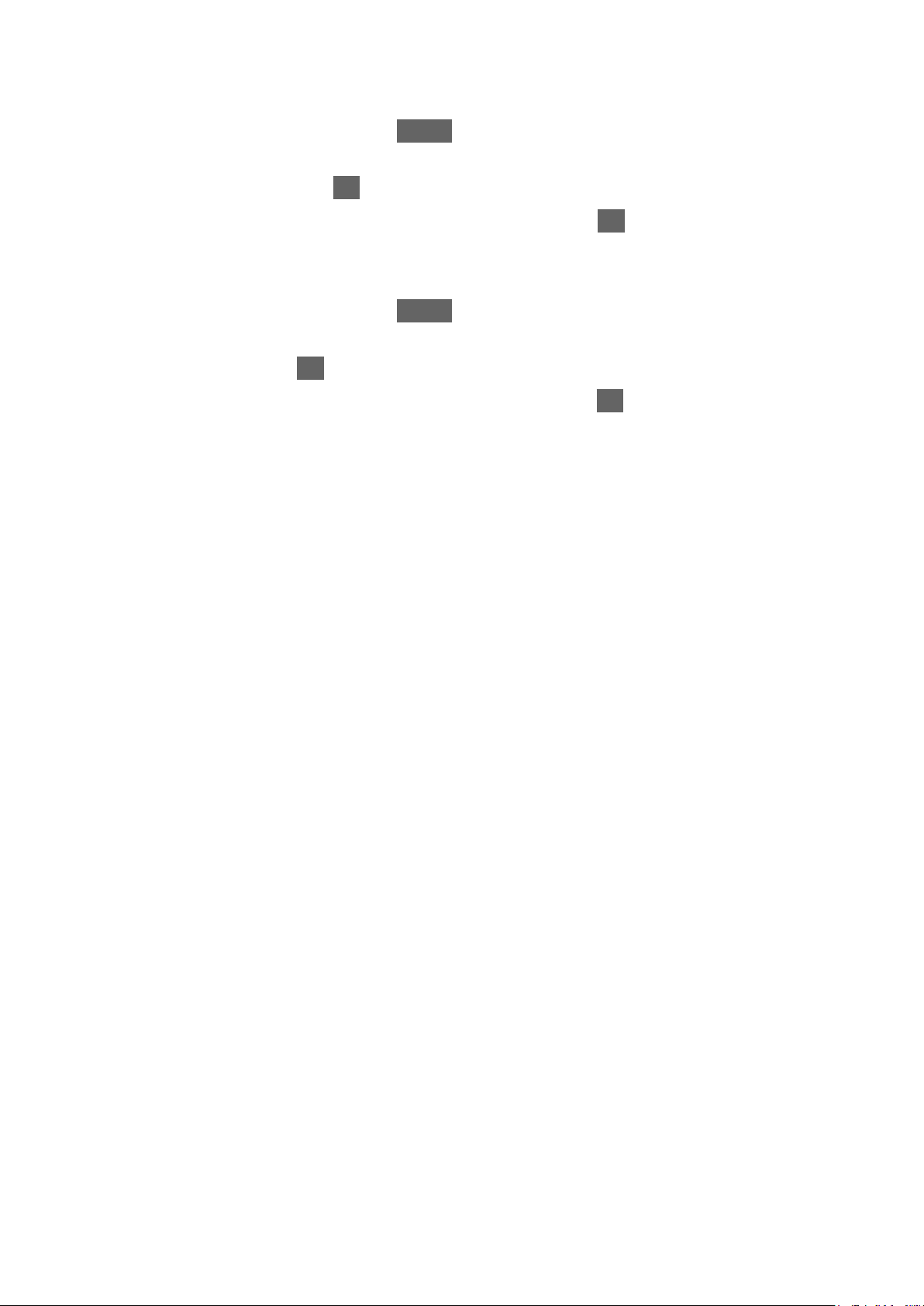
●
Die Anzeigedauer des Displays stellen Sie ein über Display-Anzeigedauer.
1) Rufen Sie das Menü mit MENU auf.
2) Wählen Sie Setup > Anzeige-Einstellungen > Display-Anzeigedauer
und drücken Sie OK, um darauf zuzugreifen.
3) Nehmen Sie die Einstellung vor und drücken Sie OK, um sie zu
speichern.
●
Zur Anzeige des Startbanners des Internetzugangs.
1) Rufen Sie das Menü mit MENU auf.
2) Wählen Sie Setup > Anzeige-Einstellungen > Smart Banner und
drücken Sie OK, um darauf zuzugreifen.
3) Wählen Sie Ein / Aus aus und bestätigen Sie mit OK.
- 30 -
